ΤΕΧΝΟΛΟΓΙΚΟ ΕΚΠΑΙΔΕΥΤΙΚΟ ΙΔΡΥΜΑ ΗΠΕΙΡΟΥ (ΑΡΤΑ) ΣΧΟΛΗ ΔΙΟΙΚΗΣΗΣ ΚΑΙ ΟΙΚΟΝΟΜΙΑΣ ΤΜΗΜΑ ΤΗΛΕΠΛΗΡΟΦΟΡΙΚΗΣ ΚΑΙ ΔΙΟΙΚΗΣΗΣ ΠΤΥΧΙΑΚΗ ΕΡΓΑΣΙΑ ΘΕΜΑ
|
|
|
- Νικόδημος Παπακώστας
- 9 χρόνια πριν
- Προβολές:
Transcript
1 ΤΕΧΝΟΛΟΓΙΚΟ ΕΚΠΑΙΔΕΥΤΙΚΟ ΙΔΡΥΜΑ ΗΠΕΙΡΟΥ (ΑΡΤΑ) ΣΧΟΛΗ ΔΙΟΙΚΗΣΗΣ ΚΑΙ ΟΙΚΟΝΟΜΙΑΣ ΤΜΗΜΑ ΤΗΛΕΠΛΗΡΟΦΟΡΙΚΗΣ ΚΑΙ ΔΙΟΙΚΗΣΗΣ ΠΤΥΧΙΑΚΗ ΕΡΓΑΣΙΑ ΘΕΜΑ ΣΧΕΔΙΑΣΜΟΣ ΜΕ ΤΗ ΒΟΗΘΕΙΑ Η/Υ ΣΥΝΤΕΛΕΣΤΗΣ ΕΡΓΑΣΙΑΣ : ΥΠΕΥΘΥΝΟΣ ΚΑΘΗΓΗΤΗΣ : ΣΤΡΑΤΟΣ ΕΥΑΓΓΕΛΟΣ ΧΗΡΑΣ ΧΡΗΣΤΟΣ
2 ΣΧΕΔΙΑΣΜΟΣ ΜΕ ΤΗ ΒΟΗΘΕΙΑ Η/Υ (ΠΡΟΓΡΑΜΜΑΤΑ CAD) ΤΟ AUTOCAD 2005 ΤΗΣ AUTODESK
3 ΔΗΛΩΣΗ ΠΕΡΙ ΛΟΓΟΚΛΟΠΗΣ Όλες οι προτάσεις οι οποίες παρουσιάζονται σ' αυτό το κείμενο και οι οποίες ανήκουν σε άλλους αναγνωρίζονται από τα εισαγωγικά και υπάρχει σαφής δήλωση του συγγραφέα. Τα υπόλοιπα γραφόμενα είναι επινόηση του γράφοντος ο οποίος φέρει και την καθολική ευθύνη γι' αυτό το κείμενο και δηλώνω υπεύθυνα ότι δεν υπάρχει λογοκλοπή γι' αυτό το κείμενο Ονοματεπώνυμο ΣΤΡΑΤΟΣ ΕΥΑΓΓΕΛΟΣ... Υπογραφή. ΗΜΕΡΟΜΗΝΙΑ ΑΡΤΑ ΙΑΝΟΥΑΡΙΟΣ
4 ΠΕΡΙΕΧΟΜΕΝΑ ΠΡΟΛΟΓΟΣ 1 ΠΕΡΙΒΑΛΛΟΝ 1.1 ΕΚΚΙΝΗΣΗ ΤΟΥ ΠΡΟΓΡΑΜΜΑΤΟΣ 1.2 ΠΙΝΑΚΑΣ ΕΚΚΙΝΗΣΗΣ 1.3 ΟΘΟΝΗ ΣΧΕΔΙΑΣΗΣ 1.4 ΤΟ ΠΟΝΤΙΚΙ 1.5 ΔΙΑΧΕΙΡΙΣΗ ΑΡΧΕΙΩΝ 2 ΒΑΣΙΚΟΙ ΚΑΝΟΝΕΣ ΧΕΙΡΙΣΜΟΥ 2.1 ΧΕΙΡΙΣΜΟΣ ΕΝΤΟΛΩΝ ΣΤΗ ΓΡΑΜΜΗ ΕΝΤΟΛΩΝ 2.2 ΕΠΙΛΟΓΗ ΕΝΤΟΛΩΝ ΑΠΟ ΤΟ ΠΤΥΣΣΟΜΕΝΟ ΜΕΝΟΥ 2.3 ΔΙΑΧΕΙΡΙΣΗ ΟΜΑΔΩΝ ΕΡΓΑΛΕΙΩΝ 3 ΒΑΣΙΚΕΣ ΑΡΧΕΣ ΣΧΕΔΙΑΣΗΣ 3.1 ΑΠΛΕΣ ΕΝΤΟΛΕΣ ΣΧΕΔΙΑΣΗΣ 3.2 ΟΡΙΖΟΝΤΙΕΣ ΚΑΙ ΚΑΤΑΚΟΡΥΦΕΣ ΓΡΑΜΜΕΣ 3.3 ΑΜΕΣΗ ΕΙΣΑΓΩΓΗ ΑΠΟΣΤΑΣΗΣ 3.4 ΧΑΡΑΚΤΗΡΙΣΤΙΚΑ ΣΗΜΕΙΑ ΕΛΞΗΣ 3.5 ΠΡΟΣΘΕΤΑ ΕΡΓΑΛΕΙΑ ΠΡΟΣΔΙΟΡΙΣΜΟΥ ΣΗΜΕΙΩΝ 4 ΑΠΛΕΣ ΡΥΘΜΙΣΕΙΣ 4.1 ΜΟΝΑΔΕΣ ΜΕΤΡΗΣΗΣ ΣΧΕΔΙΩΝ 5 ΑΠΕΙΚΟΝΙΣΗ ΤΟΥ ΣΧΕΔΙΟΥ 5.1 ΑΛΛΑΓΗ ΕΙΚΟΝΑΣ ΤΟΥ ΣΧΕΔΙΟΥ 6 ΕΠΙΛΟΓΗ ΑΝΤΙΚΕΙΜΕΝΩΝ 6.1 ΔΙΑΓΡΑΦΗ ΑΝΤΙΚΕΙΜΕΝΩΝ 7 ΟΙ ΕΝΤΟΛΕΣ ΤΡΟΠΟΠΟΙΗΣΗΣ 7.1 ΑΠΛΕΣ ΕΝΤΟΛΕΣ ΤΡΟΠΟΠΟΙΗΣΗΣ
5 8 ΙΔΙΟΤΗΤΕΣ 8.1 ΙΔΙΟΤΗΤΕΣ ΑΝΤΙΚΕΙΜΕΝΩΝ 9 ΕΝΤΟΛΕΣ ΠΛΗΡΟΦΟΡΙΩΝ 9.1 ΓΕΝΙΚΕΣ ΠΛΗΡΟΦΟΡΙΕΣ 9.2 ΘΕΣΗ ΣΗΜΕΙΟΥ 9.3 ΑΠΟΣΤΑΣΗ 9.4 ΕΜΒΑΔΟΝ 10 ΣΧΕΔΙΑΣΗ ΕΙΔΙΚΩΝ ΑΝΤΙΚΕΙΜΕΝΩΝ 10.1 ΔΙΑΓΡΑΜΜΙΣΗ 11 ΚΕΙΜΕΝΑ 11.1 ΤΟΠΟΘΕΤΗΣΗ ΚΕΙΜΕΝΟΥ 12 ΔΙΑΣΤΑΣΙΟΛΟΓΗΣΗ 12.1 ΤΟΠΟΘΕΤΗΣΗ ΔΙΑΣΤΑΣΕΩΝ 12.2 ΜΟΡΦΕΣ ΔΙΑΣΤΑΣΕΩΝ 13 ΕΚΤΥΠΩΣΗ ΠΑΡΑΡΤΗΜΑ 1 : ΣΧΕΔΙΑΣΗ ΙΣΟΓΕΙΑΣ ΠΕΤΡΙΝΗΣ ΚΑΤΟΙΚΙΑΣ ΠΑΡΑΡΤΗΜΑ 2: ΣΧΕΔΙΑ ΚΑΤΟΨΗΣ-ΟΨΗΣ-ΤΟΜΗΣ ΙΣΟΓΕΙΟΥ ΚΑΤΟΙΚΙΑΣ ΠΑΡΑΡΤΗΜΑ 3: ΣΧΕΔΙΟ ΤΟΠΟΓΡΑΦΙΚΟ ΟΡΟΛΟΓΙΑ ΒΙΒΛΙΟΓΡΑΦΙΑ ΤΟΠΟΘΕΣΙΕΣ ΠΑΓΚΟΣΜΙΟΥ ΙΣΤΟΥ 5
6 ΠΡΟΛΟΓΟΣ Κάθε κατασκευή, πριν πραγματοποιηθεί, αποτυπώνεται σε χαρτί, δίνοντας μια πρώτη εικόνα και δυνατότητα ελέγχου του τελικού αποτελέσματος. Όσοι συμμετέχουν στο σχεδιασμό ενός κατασκευαστικού έργου πρέπει να ξέρουν να δημιουργούν και να διαβάζουν σχέδια. Η σχεδιαστική διαδικασία είχε παραμείνει αναλλοίωτη για μεγάλο μέρος της ανθρώπινης ιστορίας. Τα εργαλεία για την πραγματοποίηση ενός σχεδίου ήταν το μολύβι, ο χάρακας, το ταυ με το τρίγωνο και ο παραλληλογράφος. Πριν την εμφάνιση των σχεδιαστικών προγραμμάτων στον ηλεκτρονικό υπολογιστή, οι σχεδιαστές χρειάζονταν ατέλειωτες ώρες, επαναλαμβάνοντας με το χέρι τα σχέδια για την παραμικρή αλλαγή. Η εξέλιξη τόσο των υπολογιστών, όσο και των σχεδιαστικών προγραμμάτων, άλλαξαν δραματικά τον τρόπο σχεδίασης. Η σχεδίαση με βάση τον ηλεκτρονικό υπολογιστή άρχισε να εφαρμόζεται από τις αρχές της δεκαετίας του 70. Χρόνο με το χρόνο, το κόστος της σχεδίασης με υπολογιστή έπεφτε, ενώ οι δυνατότητες αυξάνονταν εντυπωσιακά. Σήμερα, δύσκολα θα συναντήσουμε επαγγελματία που δεν χρησιμοποιεί ή δεν προγραμματίζει να χρησιμοποιήσει υπολογιστή για τα σχέδιά του. Η χρήση ενός σχεδιαστικού πακέτου στον ηλεκτρονικό υπολογιστή προσφέρει μια πληθώρα πλεονεκτημάτων στη δουλειά μας: Εξοικονόμηση χρόνου: Η ευκολία σχεδίασης ενός αντικειμένου είναι εντυπωσιακή, σε σχέση με την αντίστοιχη διαδικασία με το χέρι. Κάθε μετέπειτα τροποποίηση του σχεδίου γίνεται άμεσα, αφού ασχολούμαστε μόνο με το συγκεκριμένο μέρος του σχεδίου που θέλουμε να αλλάξουμε. Εξοικονόμηση κόστους: Το οικονομικό όφελος είναι μεγάλο από την ολοκλήρωση των σχεδίων σε πολύ λιγότερο χρόνο, δίνοντας μας τη δυνατότητα να αναλάβουμε ταυτόχρονα και άλλα έργα. Η απόσβεση της αρχικής επένδυσης για την αγορά του ηλεκτρονικού υπολογιστή (που πιθανώς ήδη να υπάρχει για άλλη χρήση) και του σχεδιαστικού προγράμματος, γίνεται μέσα σε ιδιαίτερα σύντομο χρονικό διάστημα, αντιστρόφως ανάλογο του όγκου της σχεδίασης. Ακρίβεια και λεπτομέρεια σχεδίασης: Η σχεδίαση με ηλεκτρονικό υπολογιστή δίνει τη δυνατότητα για απόλυτη ακρίβεια στα σχέδιά μας, 6
7 αποφεύγοντας έτσι πιθανά λάθη ή αβλεψίες με μεγάλο τίμημα σε μεταγενέστερο στάδιο. Η σχεδίαση μπορεί να γίνει σε οποιοδήποτε επίπεδο λεπτομέρειας θέλουμε, ακόμη και σταδιακά. Άντληση πληροφοριών: Η σχεδίαση με ηλεκτρονικό υπολογιστή δίνει, επιπλέον, τη δυνατότητα να αντλούμε ακριβείς πληροφορίες από το σχέδιο για επιμετρήσεις, εμβαδομετρήσεις κλπ. Ευελιξία και συνεργασία: Με τη χρήση ενός σχεδιαστικού προγράμματος και ειδικότερα κάποιου από τα πιο διαδεδομένα στην αγορά, το σχέδιό μας μπορεί να μοιραστεί μεταξύ πολλών συνεργατών για συμπλήρωση και έλεγχο. Τελικό προϊόν: Μια κατασκευή σχεδιασμένη με ηλεκτρονικό υπολογιστή μπορεί να απεικονίσει σε πλήρη λεπτομέρεια την τελική του μορφή, πολύ πριν κατασκευαστεί στην πραγματικότητα. Μπορούμε εύκολα να έχουμε πολλές παραλλαγές του τελικού αποτελέσματος, για να αποφασίσουμε ποια ικανοποιεί καλύτερα τις ανάγκες μας. Είναι πλέον σαφές ότι, έτσι, τα κατασκευαστικά έργα σχεδιάζονται πολύ πιο γρήγορα και σωστά, δίνοντάς μας τη δυνατότητα να επικεντρωθούμε περισσότερο στην αξιοποίηση του αντικειμένου παρά στην διαδικασία σχεδίασής του. 7
8 8
9 ΕΙΔΗ ΑΡΧΕΙΩΝ ΣΧΕΔΙΩΝ Τα σχεδιαστικά προγράμματα χωρίζονται σε δυο κατηγορίες, ανάλογα με τον τρόπο που χειρίζονται τα στοιχειώδη αντικείμενα σχεδιασμού. Διανυσματικά (vector) :Σχεδιάζουμε γεωμετρικά σχήματα, τα οποία προσδιορίζονται από τα βασικά τους χαρακτηριστικά π.χ. σε ένα ευθύγραμμο τμήμα, τις συντεταγμένες αρχής και τέλους. Για αυτό το λόγο μπορούμε εύκολα τους αλλάζουμε το μέγεθος,δίχως απώλειες στην ποιότητα του σχεδίου. Χαρτογραφικά (bitmap): Η γραμμή αποτελείται από πολλούς κόκκους. Για κάθε κόκκο πρέπει να υπάρχουν τα χαρακτηριστικά του (συντεταγμένες, χρώμα κ.τ.λ. ). Σε περίπτωση μεγέθυνσης του αρχείου, δεν υπάρχουν τα απαραίτητα στοιχεία για τα ενδιάμεσα σημεία, οπότε το σχέδιο χάνει σε ευκρίνεια. Τα προγράμματα τεχνικού σχεδίου είναι διανυσματικά. Καταλαμβάνουν έτσι λιγότερο χώρο στον σκληρό δίσκο, αλλά και οι διαστάσεις τους και οι κλίμακες μπορούν να αλλάξουν ποιο εύκολα χωρίς απώλειες. Τις φωτογραφίες, επειδή δεν μπορούμε εύκολα να τις αποδώσουμε με γραμμές και κύκλους, τις επεξεργαζόμαστε με χαρτογραφικά προγράμματα Εκεί για την ευκρίνεια παίζουν ποιο πολύ ρόλο η ανάλυση (πόσοι κόκκοι υπάρχουν) και το πλήθος των χρωμάτων. Στην εξήγηση των εντολών χρησιμοποιούνται τα παρακάτω σύμβολα: Line Περιγράφει το όνομα μιας εντολής, καθώς και το σύμβολο του εργαλείου που επιλέγουμε με το ποντίκι στην οθόνη. Γράφουμε την εντολή στο πληκτρολόγιο. Εκτελούμε την εντολή από ένα μενού με το ποντίκι. Περιγράφει το Εnter Περιέχει συμβουλή ή παρατήρηση, στην οποία πρέπει να δώσουμε ιδιαίτερη προσοχή. Τα προγράμματα σχεδίασης με ηλεκτρονικό υπολογιστή είναι ιδιαίτερα σύνθετα εργαλεία και παρέχουν πάρα πολλές δυνατότητες και ευκολίες χειρισμού. Εκτός από τις γνώσεις για τη λειτουργία των σχεδιαστικών προγραμμάτων που μπορεί να αποκτηθούν σε ένα μάθημα, είναι σημαντική και η πείρα που 9
10 έχουμε πάνω στον χειρισμό του προγράμματος. Η ταχύτητα της εργασίας μας εξαρτάται σε μεγάλο βαθμό από το χρόνο, κατά τον οποίο έχουμε δουλέψει με ένα πρόγραμμα. Με το χρόνο, μαθαίνουμε να χρησιμοποιούμε τη σωστή αλληλουχία εντολών κατά περίπτωση και έτσι η δουλειά μας γίνεται όλο και πιο επινοητική και δημιουργική. Έτσι, μπορούμε να έχουμε το ίδιο αποτέλεσμα με πολλούς διαφορετικούς τρόπους, τόσους όσοι είναι και οι χρήστες. 10
11 1 ΠΕΡΙΒΑΛΛΟΝ 1. ΕΚΚΙΝΗΣΗ ΤΟΥ ΠΡΟΓΡΑΜΜΑΤΟΣ 2. ΠΙΝΑΚΑΣ ΕΚΚΙΝΗΣΗΣ 3. ΟΘΟΝΗ ΣΧΕΔΙΑΣΗΣ 4. ΤΟ ΠΟΝΤΙΚΙ 5. ΔΙΑΧΕΙΡΙΣΗ ΑΡΧΕΙΩΝ 11
12 1.1 ΕΚΚΙΝΗΣΗ ΤΟΥ ΠΡΟΓΡΑΜΜΑΤΟΣ Το σχεδιαστικό μας πρόγραμμα ξεκινά με δύο τρόπους: 1. Με την ένδειξη Start στην επιφάνεια εργασίας. Ακολούθως επιλέγουμε την ένδειξη Programs και στην ενότητα του προγράμματος, επιλέγουμε τον τίτλο του. 2. Με το εικονίδιο συντόμευσης στην επιφάνεια εργασίας των Windows. Οι δύο τρόποι έχουν το ίδιο αποτέλεσμα: Το πρόγραμμα εμφανίζεται στην οθόνη του υπολογιστή. 1.2 Ο ΠΙΝΑΚΑΣ ΕΚΚΙΝΗΣΗΣ (STARTUP) Όταν αρχίζουμε το πρόγραμμα, το πρώτο πράγμα που εμφανίζεται στην οθόνη μας είναι ο πίνακας εκκίνησης (Startup). Στον πίνακα αυτό έχουμε τέσσερις τρόπους, με τους οποίους μπορούμε να αρχίσουμε να δουλεύουμε ΠΙΝΑΚΑΣ STARTUP Με το Startup, μπορούμε: 1. (Open a Drawing) Να ανοίξουμε ένα παλιό σχέδιο. 2. (Start from Scratch) Να αρχίσουμε χωρίς αρχικές ρυθμίσεις. 3. (Use a Template) Να αρχίσουμε ένα νέο σχέδιο με 12
13 συγκεκριμένο υπόβαθρο. 4. (Use a Wizard) Να αρχίσουμε ένα νέο σχέδιο με καθοδήγηση Open a Drawing 1. 2 ΠΙΝΑΚΑΣ OPEN A DRAWING Με την επιλογή αυτή ανοίγει ένας πίνακας, από τον οποίο μπορούμε να επιλέξουμε ένα παλιό, υπάρχον, σχέδιο που θέλουμε να ανοίξουμε. Στην αριστερή πλευρά του πίνακα βλέπουμε ένα κατάλογο των σχεδίων του τρέχοντος φακέλου. Κάθε φορά που δείχνουμε με το ποντίκι το όνομα ενός σχεδίου, βλέπουμε την εικόνα του στη δεξιά πλευρά του πίνακα. Τέλος, αν πιέσουμε την ένδειξη Open, ανοίγει το σχέδιο που έχουμε επιλέξει Start from Scratch 1.3 ΠΙΝΑΚΑΣ START FROM SCRATCH 13
14 Η επιλογή αυτή δημιουργεί ένα νέο σχέδιο με τις βασικές ρυθμίσεις του προγράμματος, όπως τις έχουν καθορίσει οι δημιουργοί του. Η μόνη δυνατότητα που έχουμε, είναι να αποφασίσουμε για το σύστημα μέτρησης που θα χρησιμοποιήσουμε. Συνήθως επιλέγουμε το μετρικό σύστημα (Metric). Πιέζουμε με το ποντίκι την ένδειξη Metric και τελειώνουμε με το ΟΚ Use a Template 1. 4 ΠΙΝΑΚΑΣ USE A TEMPLATE Όταν αρχίζουμε ένα νέο σχέδιο, μπορούμε να δουλέψουμε με κάποιο υπόβαθρο (Template). Το υπόβαθρο είναι ένα αρχείο που περιέχει έτοιμα στοιχεία και ρυθμίσεις για το σχέδιό μας. Ο κατάλογος όλων των υποβάθρων εμφανίζεται στην αριστερή πλευρά της οθόνης. Όταν επιλέγουμε ένα με το ποντίκι, βλέπουμε την εικόνα του δεξιά. Αν δεν βρίσκουμε το υπόβαθρο που θέλουμε μέσα στον κατάλογο, πιέζουμε την ένδειξη Browse για να αναζητήσουμε το αρχείο στα περιεχόμενα του υπολογιστή μας. Τέλος, αν πιέσουμε το ΟΚ, αρχίζει νέα σχεδιαστική φάση, με βάση το υπόβαθρο που επιλέξαμε Use a Wizard 14
15 1.5 ΠΙΝΑΚΑΣ USE A WIZARD Μπορούμε να αρχίσουμε ένα νέο σχέδιο με μερικές ελάχιστες ρυθμίσεις. Αυτές θα μας διευκολύνουν στην πορεία του σχεδίου. Το πρόγραμμα διαθέτει ένα οδηγό που μας καθοδηγεί στα βήματα που χρειάζονται για να ρυθμίσουμε το σχέδιο. Μπορούμε να κάνουμε μία γρήγορη ρύθμιση (Quick Setup) ή μία προχωρημένη (Advanced Setup) Quick Setup (Γρήγορη Ρύθμιση) Η γρήγορη ρύθμιση αποτελείται από δύο βήματα: Units (Μονάδες Μέτρησης) 1. 6 ΠΙΝΑΚΑΣ QUICK SETUP UNITS 15
16 Στο πρώτο βήμα επιλέγουμε τη μονάδα μέτρησης. Έχουμε διαθέσιμες επιλογές, όπως πόδια και ίντσες ή κλάσματα. Συνήθως επιλέγουμε το δεκαδικό σύστημα (Decimal) Area (Περιοχή Σχεδίασης) 1. 7 ΠΙΝΑΚΑΣ QUICK SETUP AREA Το δεύτερο βήμα καθορίζει τα όρια της περιοχής σχεδίασης. Στο πεδίο Width πληκτρολογούμε το πλάτος της και στο πεδίο Length το ύψος της. WIDTH HEIGHT 1. 8 ΠΛΑΤΟΣ ΚΑΙ ΥΨΟΣ ΦΥΛΛΟΥ Οι δύο αριθμοί που πληκτρολογούμε εξαρτώνται από την κλίμακα εκτύπωσης του σχεδίου. Στην περιγραφή της εντολής Drawing Limits (Όρια της Σχεδιαστικής Περιοχής), παρουσιάζεται αναλυτικός πίνακας για τα μεγέθη των χαρτιών σε σχέση με την κλίμακα εκτύπωσης. Για αρχή, μπορούμε να χρησιμοποιήσουμε τους αριθμούς: Width = 42, Length = Με το πλήκτρο Finish ολοκληρώνονται οι ρυθμίσεις. 16
17 Advanced Setup (Προχωρημένη Ρύθμιση) Η προχωρημένη ρύθμιση αποτελείται από πέντε βήματα: Units (Μονάδες Μέτρησης Μήκους) 1.9 ΠΙΝΑΚΑΣ ADVANCED SETUP UNITS Το πρώτο βήμα είναι ίδιο με αυτό της απλής ρύθμισης. Επιπλέον, όμως, μας επιτρέπει να ορίσουμε την ακρίβεια, με την οποία θα εμφανίζονται τα γραμμικά μεγέθη (πόσα δεκαδικά ψηφία θα μας δείχνει). Η ακρίβεια ρυθμίζεται στον κατάλογο Precision. Η ακρίβεια που θα επιλέξουμε εξαρτάται από το θέμα μας. Π.χ. για κατασκευαστικό, επιλέγουμε συχνά ακρίβεια δύο ψηφίων: Αν σχεδιάζουμε ένα έπιπλο, μπορεί να επιλέξουμε τρία ψηφία: Angle (Μονάδες Μέτρησης Γωνίας) ΠΙΝΑΚΑΣ ADVANCED SETUP ANGLE 17
18 Μπορούμε να μετρούμε τις γωνίες με μοίρες, βαθμούς, ακτίνια κ.α. Ο πίνακας αυτός καθορίζει τη μονάδα μέτρησης της γωνίας, καθώς και την ακρίβεια, με την οποία θα εμφανίζονται τα γωνιακά μεγέθη. Συνήθως επιλέγουμε δεκαδικές μοίρες (Decimal Degrees) και ακρίβεια Angle Measure (Αφετηρία Μέτρησης Γωνιών) 1.11 ΠΙΝΑΚΑΣ ADVANCED SETUP ANGLE MEASURE Το τρίτο βήμα καθορίζει την αφετηρία μέτρησης των γωνιών, δηλαδή την 90 κατεύθυνση της γωνίας μηδέν. Οι λέξεις East (Ανατολή), North (Βορράς), West (Δύση) και South (Νότος) είναι οι τέσσερις βασικές κατευθύνσεις. Η προκαθορισμένη κατεύθυνση είναι η Ανατολή. Αν θέλουμε μία άλλη κατεύθυνση, επιλέγουμε την Other (Άλλη) και πληκτρολογούμε τη νέα κατεύθυνση στο ΜΕΤΡΗΣΗ ΓΩΝΙΑΣ πεδίο. 18
19 Angle Direction (Κατεύθυνση Θετικής Φοράς των Γωνιών) 1.13 ΠΙΝΑΚΑΣ ADVANCED SETUP ANGLE DIRECTION Στο βήμα αυτό, επιλέγουμε τη φορά 90 της θετικής μέτρησης των γωνιών Μπορούμε να μετρούμε τη γωνία αριστερόστροφα (Counter-Clockwise) ή δεξιόστροφα (Clockwise). Συνήθως χρησιμοποιούμε αριστερόστροφη φορά ΚΑΤΕΥΘΥΝΣΗ ΘΕΤΙΚΗΣ ΦΟΡΑΣ ΓΩΝΙΑΣ 19
20 Area (Περιοχή Σχεδίασης) Το πέμπτο βήμα καθορίζει τα όρια της περιοχής σχεδίασης και είναι ίδιο σε λειτουργία, με το αντίστοιχο βήμα της γρήγορης ρύθμισης του σχεδίου. 1.3 ΟΘΟΝΗ ΣΧΕΔΙΑΣΗΣ Όταν έχουμε ολοκληρώσει τη διαδικασία της εκκίνησης του σχεδίου, εμφανίζεται η οθόνη του προγράμματος. Παρακάτω φαίνονται οι περιοχές της: ΤΙΤΛΟΣ ΤΟΥ ΠΡΟΓΡΑΜΜΑΤΟΣ PULL DOWN MENU (ΠΤΥΣΣΟΜΕΝΟ ΜΕΝΟΥ) ΟΝΟΜΑ ΣΧΕΔΙΟΥ FLOATING TOOLBAR (ΚΙΝΗΤΗ ΟΜΑΔΑ ΕΡΓΑΛΕΙΩΝ) DOCKED TOOLBAR (ΣΤΑΘΕΡΟΠΟΙΗΜΕΝΗ ΟΜΑΔΑ ΕΡΓΑΛΕΙΩΝ) ΠΕΡΙΟΧΗ ΣΧΕΔΙΟΥ ΣΤΑΥΡΟΝΗΜΑ UCS ICON (ΕΙΚΟΝΙΔΙΟ ΣΥΣΤΗΜΑΤΟΣ ΣΥΝΤΕΤΑΓΜΕΝΩΝ) SCROLL BARS (ΛΩΡΙΔΑ ΚΥΛΙΣΗΣ) STATUS BAR (ΓΡΑΜΜΗ ΚΑΤΑΣΤΑΣΗΣ) COMMAND LINE (ΠΕΡΙΟΧΗ ΕΝΤΟΛΩΝ / ΕΠΙΚΟΙΝΩΝΙΑΣ) COORDINATES (ΣΥΝΤΕΤΑΓΜΕΝΕΣ) 20
21 1. 15 Η ΟΘΟΝΗ ΣΧΕΔΙΑΣΗΣ Οι δύο πιο σημαντικές περιοχές της οθόνης είναι η Περιοχή Σχεδίου και η Γραμμή Εντολών Περιοχή Σχεδίασης (Drawing Area) Η περιοχή σχεδίασης αποτελεί το μεγαλύτερο μέρος της οθόνης και μπορεί να περιέχει ένα ή περισσότερα σχέδια. Μέσα στην περιοχή σχεδίασης κινείται το σταυρόνημα καθώς μετακινούμε το ποντίκι. Στην κάτω αριστερή γωνία εμφανίζεται το εικονίδιο του συστήματος συντεταγμένων (UCS Icon), το οποίο μας ενημερώνει για τις θετικές κατευθύνσεις των αξόνων Χ και Υ Η Γραμμή Εντολών (Command Line) Η γραμμή εντολών είναι ιδιαίτερα σημαντική κατά τη διάρκεια της σχεδίασης. Γενικά η σχεδίαση γίνεται πολύ πιο εύκολη αν προσέχουμε τα μηνύματα και τις προτροπές της περιοχής αυτής. Στη γραμμή εντολών: πληκτρολογούμε τις εντολές του προγράμματος με το όνομά τους ή τη συντόμευσή τους. εμφανίζονται οι επιλογές, με τους τρόπους εκτέλεσης της κάθε εντολής. εμφανίζονται οι οδηγίες και οι προτροπές προς το χρήστη. εμφανίζονται προειδοποιήσεις και μηνύματα για τυχόν λάθη που έχουμε κάνει Οι Ομάδες Εργαλείων (Toolbars) Οι ομάδες εργαλείων περιέχουν εικονίδια που αντιστοιχούν σε εντολές του προγράμματος. Μπορούμε να εμφανίσουμε ή να κρύψουμε τις ομάδες που θέλουμε. Με τον τρόπο αυτό, διαμορφώνουμε το περιβάλλον εργασίας σύμφωνα με τις απαιτήσεις μας. 21
22 1.3.4 Το Πτυσσόμενο Μενού (Pull-Down Menu) Το πτυσσόμενο μενού περιέχει ενότητες με επιλογές που αντιστοιχούν σε εντολές του προγράμματος. Οι περισσότερες εντολές βρίσκονται συγχρόνως και εδώ και στα Toolbars Η Γραμμή Κατάστασης (Status Bar) Στη γραμμή κατάστασης εμφανίζονται πλαίσια που δείχνουν και μπορούν να αλλάξουν την κατάσταση μερικών ρυθμίσεων που χρησιμοποιούνται συχνά. Αριστερά εμφανίζονται οι συντεταγμένες που αντιστοιχούν στην τρέχουσα θέση του σταυρονήματος, καθώς αυτό κινείται στη σχεδιαστική επιφάνεια Οι Λωρίδες Kύλισης (Scroll Bars) Οι λωρίδες κύλισης κινούν την εικόνα του σχεδίου μας πάνω στην οθόνη. 1.4 ΤΟ ΠΟΝΤΙΚΙ ΠΟΝΤΙΚΙ ΜΕ 2 ΠΛΗΚΤΡΑ ΠΟΝΤΙΚΙ ΜΕ 3 ΠΛΗΚΤΡΑ ΠΟΝΤΙΚΙ ΜΕ ΡΟΔΑ ΤΡΙΑ ΕΙΔΗ ΠΟΝΤΙΚΙΩΝ Με το ποντίκι μπορούμε να επιλέγουμε εντολές και να σχεδιάζουμε γραμμές στην οθόνη. Υπάρχουν τρία είδη ποντικιών: Ποντίκι με δύο πλήκτρα Ποντίκι με τρία πλήκτρα. Ποντίκι με δύο πλήκτρα και ρόδα. Όταν έχουμε ποντίκι με δύο πλήκτρα, το αριστερό επιλέγει εντολές από μενού ή ομάδα εργαλείων και προσδιορίζει σημεία πάνω στη σχεδιαστική 22
23 επιφάνεια. Το δεξιό πλήκτρο μπορεί να εμφανίσει ένα σύντομο μενού με επιλογές ή να κάνει ό,τι και το ENTER ( ή τοspacebar στο πληκτρολόγιο. 1.5 ΔΙΑΧΕΙΡΙΣΗ ΑΡΧΕΙΩΝ Με το σχεδιαστικό πρόγραμμα μπορούμε να δημιουργούμε νέα σχέδια ή να επεξεργαζόμαστε παλιά. Μπορούμε να αποθηκεύουμε τη δουλειά μας, να αντιγράφουμε σχέδια και να τα κλείνουμε. Το σχεδιαστικό πρόγραμμα διαχειρίζεται τα αρχεία του σύμφωνα με τα πρότυπα του λειτουργικού μας συστήματος. Οι εντολές διαχείρισης αρχείων εμφανίζονται στο πτυσσόμενο μενού στην κατηγορία File. Μερικές από αυτές βρίσκονται και στη Standard Toolbar, στο πάνω μέρος της οθόνης Η STANDARD TOOLBAR New Η εντολή NEW αρχίζει ένα νέο σχέδιο. Εμφανίζει το γνωστό πίνακα του Start Up για να επιλέξουμε τη μέθοδο εκκίνησης που θέλουμε να χρησιμοποιήσουμε. Command Line: New Pull-down Menu: File New Open Η εντολή OPEN ανοίγει ένα παλιό σχέδιο. 23
24 1. 18 O ΠΙΝΑΚΑΣ ΕΠΙΛΟΓΗΣ ΣΧΕΔΙΟΥ Command Line: Open Pull-down Menu: File Open Επιλέγουμε το σχέδιο που θέλουμε να ανοίξουμε από τον πίνακα Select File. Στη δεξιά πλευρά του πίνακα βλέπουμε μία εικόνα του σχεδίου. Αν πιέσουμε το Open, ανοίγει το σχέδιο που έχουμε επιλέξει Quick Save Η εντολή QSAVE αποθηκεύει ένα σχέδιο στο δίσκο του υπολογιστή μας. Command Line: Qsave Pull-down Menu: File Save Αν χρησιμοποιήσουμε την εντολή για πρώτη φορά, πρέπει να δώσουμε ένα όνομα στο σχέδιο. Εμφανίζεται ο παρακάτω πίνακας: 24
25 1. 19 Ο ΠΙΝΑΚΑΣ SAVE DRAWING AS Στο πεδίο File name πληκτρολογούμε το όνομα του σχεδίου. Τις επόμενες φορές που θα χρησιμοποιούμε την ίδια εντολή, το πρόγραμμα αποθηκεύει το σχέδιο κατευθείαν Save As Η εντολή SAVEAS αποθηκεύει ένα αντίγραφο του σχεδίου μας με νέο όνομα. Χρησιμοποιεί τον ίδιο πίνακα με την εντολή Save. Μπορούμε, με την εντολή αυτή, να δημιουργήσουμε πολλά αντίγραφα του ίδιου σχεδίου, δίνοντας κάθε φορά και νέο όνομα. Το πρόγραμμα αυτομάτως κλείνει το παλιό σχέδιο και ανοίγει το νέο. Command Line: Saveas Pull-down Menu: File Save As Close Η εντολή CLOSE κλείνει ένα σχέδιο, το οποίο είχαμε ανοίξει, ενώ το πρόγραμμα παραμένει ανοιχτό. Command Line: Close Pull-down Menu: File Close Αν προσπαθήσουμε να κλείσουμε ένα σχέδιο, χωρίς να το έχουμε προηγουμένως φυλάξει, εμφανίζεται η παρακάτω προειδοποίηση (Θέλεις να φυλάξεις τις αλλαγές του σχεδίου;): 25
26 1.20 ΠΡΟΕΙΔΟΠΟΙΗΣΗ ΤΗΣ ΕΝΤΟΛΗΣ CLOSE Αν θέλουμε να φυλάξουμε τη δουλειά που έχουμε κάνει στο σχέδιο, επιλέγουμε το Yes και αν δεν θέλουμε, πιέζουμε το No. Τέλος, αν θέλουμε να ακυρώσουμε το κλείσιμο του σχεδίου, πιέζουμε το Cancel Exit Η εντολή EXIT κλείνει το σχεδιαστικό πρόγραμμα και μας επιστρέφει στο λειτουργικό σύστημα. Command Line: Exit Pull-down Menu: File Exit Αν δεν έχουμε προηγουμένως φυλάξει τη δουλειά των σχεδίων μας, εμφανίζεται ο παραπάνω πίνακας προειδοποίησης, την οποία έχουμε την ευκαιρία να φυλάξουμε ή να απορρίψουμε. 26
27 2 ΒΑΣΙΚΟΙ ΚΑΝΟΝΕΣ ΧΕΙΡΙΣΜΟΥ 1. ΧΕΙΡΙΣΜΟΣ ΕΝΤΟΛΩΝ ΣΤΗ ΓΡΑΜΜΗ ΕΝΤΟΛΩΝ 2. ΕΠΙΛΟΓΗ ΕΝΤΟΛΩΝ ΑΠΟ ΤΟ ΠΤΥΣΣΟΜΕΝΟ ΜΕΝΟΥ 3. ΔΙΑΧΕΙΡΙΣΗ ΟΜΑΔΩΝ ΕΡΓΑΛΕΙΩΝ 27
28 2.1 ΧΕΙΡΙΣΜΟΣ ΕΝΤΟΛΩΝ ΣΤΗ ΓΡΑΜΜΗ ΕΝΤΟΛΩΝ Στο σχεδιαστικό πρόγραμμα μπορούμε να αρχίζουμε μία εντολή με ποικίλους τρόπους: μπορούμε να την πληκτρολογήσουμε στη γραμμή εντολών (Command Line), μπορούμε να την επιλέξουμε από το πτυσσόμενο μενού, μπορούμε να την επιλέξουμε από ένα εργαλείο. Μπορούμε να αρχίσουμε όλες τις εντολές πληκτρολογώντας τις στη γραμμή εντολών. Πρώτα, όμως, πρέπει να ελέγξουμε τη γραμμή και να δούμε αν είναι έτοιμη να δεχτεί νέα εντολή. Το πρόγραμμα μπορεί να δεχτεί νέα εντολή όταν στην τελευταία σειρά εμφανίζεται η λέξη Command: Η ΓΡΑΜΜΗ ΕΝΤΟΛΩΝ Αν το πρόγραμμα είναι έτοιμο να δεχτεί εντολή, πληκτρολογούμε το όνομα της εντολής και στη συνέχεια πάντα πιέζουμε το ENTER ( ΤοENTER λειτουργεί σαν επιβεβαίωση της πληκτρολόγησης. Για παράδειγμα, για να αρχίσουμε να σχεδιάζουμε γραμμή, πληκτρολογούμε την εντολή LINE και πιέζουμε το ENTER( ) Το περιεχόμενο της γραμμής εντολών αλλάζει και εμφανίζονται τα μηνύματα για την τρέχουσα εντολή. Command: Line Specify first point: αρχίζουν οι οδηγίες της εντολής. Είναι πολύ σημαντικό να προσέχουμε τα μηνύματα αυτά. 28
29 2.2 ΕΠΙΛΟΓΗ ΕΝΤΟΛΩΝ ΑΠΟ ΤΟ ΠΤΥΣΣΟΜΕΝΟ ΜΕΝΟΥ Το πτυσσόμενο μενού περιέχει πολλές κατηγορίες εντολών: File Edit View Insert Format Tools Draw Dimension Modify Express Window Help Περιέχει εντολές διαχείρισης των σχεδίων. Περιέχει εντολές επεξεργασίας του λειτουργικού συστήματος. Περιέχει εντολές διαχείρισης της οθόνης. Περιέχει εντολές εισαγωγής αντικειμένων. Περιέχει εντολές μορφοποίησης και ρύθμισης του σχεδίου. Περιέχει εντολές βοηθητικών εργαλείων. Περιέχει εντολές σχεδίασης νέων αντικειμένων. Περιέχει εντολές διαστασιολόγησης. Περιέχει εντολές τροποποίησης. Περιέχει πρόσθετες εντολές αυτοματοποίησης. Περιέχει εντολές διαχείρισης των παραθύρων των σχεδίων. Περιέχει εντολές βοήθειας. 2.3 ΔΙΑΧΕΙΡΙΣΗ ΤΩΝ ΟΜΑΔΩΝ ΕΡΓΑΛΕΙΩΝ Μπορούμε να επιλέγουμε μία εντολή από τις ομάδες εργαλείων. Το αποτέλεσμα θα είναι το ίδιο αν την πληκτρολογήσουμε στη γραμμή εντολών ή αν την επιλέξουμε από το πτυσσόμενο μενού. Για παράδειγμα, η εντολή Line εμφανίζεται στην ομάδα εργαλείων Draw (αρχικά στην αριστερή άκρη της οθόνης). Το πρόγραμμα διαθέτει πολλές ομάδες εργαλείων, αλλά δεν τις παρουσιάζει όλες, εξαρχής, στην οθόνη. Αν θέλουμε να χρησιμοποιήσουμε μία ομάδα που δεν φαίνεται αρχικά στην οθόνη, τότε πιέζουμε το δεξιό μας πλήκτρο πάνω σε οποιοδήποτε εργαλείο. Αμέσως εμφανίζεται ο κατάλογος των διαθέσιμων ομάδων. Με το αριστερό πλήκτρο του ποντικιού, επιλέγουμε την ενότητα που θέλουμε. Αμέσως αυτή εμφανίζεται στην οθόνη ΑΡΙΣΤΕΡΑ, H ΟΜΑΔΑ DRAW KAI ΔΕΞΙΑ, ΟΙ ΔΙΑΘΕΣΙΜΕΣ ΟΜΑΔΕΣ ΕΡΓΑΛΕΙΩΝ 29
30 3 ΒΑΣΙΚΕΣ ΑΡΧΕΣ ΣΧΕΔΙΑΣΗΣ 1. ΑΠΛΕΣ ΕΝΤΟΛΕΣ ΣΧΕΔΙΑΣΗΣ 2. ΟΡΙΖΟΝΤΙΕΣ ΚΑΙ ΚΑΤΑΚΟΡΥΦΕΣ ΓΡΑΜΜΕΣ 3. ΑΜΕΣΗ ΕΙΣΑΓΩΓΗ ΑΠΟΣΤΑΣΗΣ 4. ΧΑΡΑΚΤΗΡΙΣΤΙΚΑ ΣΗΜΕΙΑ ΕΛΞΗΣ 5. ΠΡΟΣΘΕΤΑ ΕΡΓΑΛΕΙΑ ΠΡΟΣΔΙΟΡΙΣΜΟΥ ΣΗΜΕΙΩΝ 30
31 Στο τεχνικό σχέδιο πρέπει να παρουσιάζουμε αντικείμενα στα σωστά τους μεγέθη. Το σχεδιαστικό πρόγραμμα μας προσφέρει πολλά εργαλεία για να σχεδιάζουμε με ακρίβεια, αποφεύγοντας λάθη που μπορεί να επηρεάσουν αρνητικά την κατασκευή του θέματος. Η ακρίβεια της σχεδίασης επιπλέον εξασφαλίζει ότι το σχέδιο θα έχει και σωστές πληροφορίες και ωραία εμφάνιση. Στο κεφάλαιο αυτό θα εξετάσουμε μερικές απλές σχεδιαστικές εντολές και στη συνέχεια θα τις χρησιμοποιήσουμε για να μάθουμε να ελέγχουμε τα μεγέθη των αντικειμένων του σχεδίου. 3.1 ΑΠΛΕΣ ΕΝΤΟΛΕΣ ΣΧΕΔΙΑΣΗΣ Line Command Line: Line ή L Pull-down Menu: Draw Line Η εντολή LINE είναι μία από τις πιο απλές σχεδιαστικές εντολές του προγράμματος. Δημιουργεί συνεχόμενα, ανεξάρτητα, ευθύγραμμα τμήματα Η ΕΝΤΟΛΗ LINE 31
32 Τα τμήματα ενώνουν σημεία. Τα σημεία τα προσδιορίζουμε με διάφορους τρόπους. Ο πιό απλός τρόπος για να τα προσδιορίσουμε είναι να δείξουμε με το αριστερό πλήκτρο του ποντικιού πάνω στη σχεδιαστική επιφάνεια. Μπορούμε, όμως, να τα προσδιορίσουμε, πληκτρολογώντας συντεταγμένες στη γραμμή εντολών. Όταν χρησιμοποιούμε αυτή την εντολή, στη γραμμή εντολών εμφανίζονται οι παρακάτω προτροπές: Command: Line Specify first point: Δείχνουμε το πρώτο σημείο. Specify next point or [Undo]: Επόμενο σημείο. Specify next point or [Undo]: Επόμενο σημείο. Η εντολή συνεχίζει να σχεδιάζει ευθύγραμμα τμήματα μέχρι να πιέσουμε το (ENTER) ή να διακόψουμε την εντολή με το Esc. Έχουμε διαθέσιμες και τις επιλογές: Undo Πληκτρολογούμε U Η επιλογή αναιρεί το τελευταίο τμήμα που σχεδιάσαμε. Χρησιμοποιούμε αυτή την επιλογή, όταν έχουμε κάνει κάποιο λάθος σε ένα τμήμα, αντί να ακυρώσουμε τη ροή της εντολής. Αν την επαναλάβουμε, αναιρούνται διαδοχικά, κατ ανάστροφη φορά, όλα τα τμήματα της γραμμής. Πριν το U Μετά το U Close ΑΝΑΙΡΕΣΗ ΤΜΗΜΑΤΟΣ ΜΕ ΤΗΝ UNDO Πληκτρολογούμε C Ενώνει το τελευτα ίο σημείο που ίξαμε δε με το πρώτο της σειράς και κλείνει το πολυγωνικό σχήμα που έχουμε δημιουργήσει. 32
33 Πριν το C Μετά το C ΚΛΕΙΣΙΜΟ ΣΧΗΜΑΤΟΣ ΜΕ ΤΗΝ CLOSE Circle Η εντολή CIRCLE δημιουργεί κύκλους. Η μορφή της εντολής που θα χρησιμοποιήσουμε εξαρτάται από τα δεδομένα του σχεδίου. Μπορεί να γνωρίζουμε τη θέση του κέντρου και την ακτίνα του κύκλου ή να θέλουμε να ακουμπήσει σε τρεις γραμμές. Οι διάφορες επιλογές παρουσιάζονται παρακάτω Κέντρο και Ακτίνα. Command Line: Circle ή C Pull-down Menu: Draw Circle Ce nter, Radius Αυτή είναι η πιο συνηθισμένη επιλογή για να χαράξουμε ένα κύκλο με βάση το κέντρο και την ακτίνα. Μπορούμε να πληκτρολογήσουμε την ακτίνα ή να την προσδιορίσουμε με ένα σημείο. κέντρο ακτίνα 3.2 ΟΡΙΖΟΝΤΙΕΣ ΚΑΙ ΚΑΤΑΚΟΡΥΦΕΣ ΓΡΑΜΜΕΣ Ortho 33
34 F8 Ortho επιλογές (ON ή OFF) Status Bar: πιέζουμε με το αριστερό πλήκτρο στη λέξη Ortho. Η ρύθμιση ORTHO δεσμεύει το ποντίκι να σχεδιάζει μόνο οριζόντιες και κατακόρυφες γραμμές. Διευκολύνει τη σχεδίαση όταν έχουμε ορθογώνια σχήματα. Δεσμεύει επίσης την κίνηση των αντικειμένων, καθώς τα τροποποιούμε. Αν το Ortho είναι ενεργοποιημένο, μπορούμε, για παράδειγμα, να μετακινούμε ένα έπιπλο αριστερά και δεξιά, πάνω και κάτω, αλλά όχι λοξά. 3.3 ΑΜΕΣΗ ΕΙΣΑΓΩΓΗ ΑΠΟΣΤΑΣΗΣ Ο πιο άμεσος και εύκολος τρόπος να σχεδιάσουμε γραμμές με γνωστές αποστάσεις είναι η μέθοδος της Άμεσης Εισαγωγής Απόστασης (Direct Distance Entry). Με το μηχανισμό αυτό, μπορούμε να σχεδιάσουμε γραμμές, αποφεύγοντας την υπερβολική χρήση του πληκτρολογίου που απαιτούν οι δύο παραπάνω μέθοδοι. Η μέθοδος αυτή είναι ιδιαίτερα χρήσιμη όταν σχεδιάζουμε οριζόντιες και κατακόρυφες γραμμές (με το Ortho ή το Polar Tracking ενεργοποιημένο). Για να δημιουργήσουμε το παρακάτω περίγραμμα, δείχνουμε την κατεύθυνση του κάθε τμήματος με το ποντίκι (χωρίς να πιέσουμε το πλήκτρο του) και στη συνέχεια πληκτρολογούμε την απόσταση για το τμήμα ΣΧΕΔΙΑΣΜΟΣ ΠΕΡΙΓΡΑΜΜΑΤΟΣ ΜΕ ΑΜΕΣΗ ΕΙΣΑΓΩΓΗ ΑΠΟΣΤΑΣΗΣ Πρώτα προσέχουμε να δεσμεύσουμε το ποντίκι σε οριζόντια και κατακόρυφη κίνηση με την ρύθμιση ORTHO: 34
35 Στη συνέχεια, σχεδιάζουμε το περίγραμμα: Command: F8 <Ortho On> Πιέζοντας το F8 δεσμεύουμε το ποντίκι για τη σχεδίαση οριζοντίων και κατακόρυφων γραμμών. Command: Line Specify first point: Προσδιορίζουμε τυχαίο σημείο στην οθόνη με το ποντίκι Specify next point or [Undo]: Δείχνουμε δεξιά με το ποντίκι (χωρίς να πιέσουμε το πλήκτρο) και πληκτρολογούμε 4.2 Specify next point or [Undo]: Δείχνουμε κάτω με το ποντίκι και πληκτρολογούμε 2.5 Specify next point or [Undo]: Δείχνουμε δεξιά με το ποντίκι και πληκτρολογούμε 3.5 Specify next point or [Undo]: Δείχνουμε κάτω με το ποντίκι και πληκτρολογούμε 4.05 Specify next point or [Undo]: Δείχνουμε αριστερά με το ποντίκι και πληκτρολογούμε 4.9 Specify next point or [Undo]: Δείχνουμε πάνω με το ποντίκι και πληκτρολογούμε 2.05 Specify next point or [Undo]: Δείχνουμε αριστερά με το ποντίκι και πληκτρολογούμε 2.8 Specify next point or [Undo]: C (κλείνει το σχήμα και ολοκληρώνεται η εντολή) 3.4 ΧΑΡΑΚΤΗΡΙΣΤΙΚΑ ΣΗΜΕΙΑ ΕΛΞΗΣ Ο μηχανισμός OBJECT SNAP ή OSNAP (έλξη σε αντικείμενα) μας επιτρέπει να προσδιορίζουμε, όποτε χρειάζεται, σημεία σε χαρακτηριστικές θέσεις πάνω σε αντικείμενα του σχεδίου μας, έλκοντας αυτόματα το σταυρόνημα προς τα σημεία αυτά. Έτσι, μπορούμε να προσδιορίσουμε σημεία, όπως το κέντρο ενός κύκλου ή την άκρη μιάς γραμμής. Αφού πάρουμε το κατάλληλο εργαλείο (Osnap), πλησιάζουμε κοντά στο αντικείμενο και πιέζουμε το αριστερό πλήκτρο του ποντικιού. Αν έχουμε ποντίκι με τρία πλήκτρα, εμφανίζουμε 35
36 το μενού των Osnaps με το μεσαίο πλήκτρο. Αν έχουμε μόνο δύο πλήκτρα, χρησιμοποιούμε το συνδυασμό SHIFT+ δεξί πλήκτρο ΤΟ ΜΕΝΟΥ ΤΩΝ OBJECT SNAPS Το μεσαίο πλήκτρο ενεργοποιεί τα Osnaps μόνο αν η μεταβλητή MBUTTONPAN έχει τιμή 1 36
37 3.4.1 Στιγμιαία Object Snaps. Τα στιγμιαία Object Snaps χρησιμοποιούνται κάθε φορά που το πρόγραμμα ζητεί ένα σημείο. Τη στιγμή εκείνη εμφανίζουμε το μενού των Object Snaps για να κάνουμε την επιλογή μας. Μόλις προσδιορίσουμε το σημείο, το πρόγραμμα ξεχνάει το τελευταίο Object Snap που χρησιμοποιήσαμε. Αν αργότερα χρειαστούμε άλλο, πρέπει να το επιλέξουμε ξανά από το μενού. Οι επόμενες σελίδες περιγράφουν όλα τα εργαλεία Object Snaps: Endpoint Τέλος αντικειμένου - Προσδιορίζει ένα σημείο στην άκρη ενός αντικειμένου, όπως μιας γραμμής ή ενός τόξου. Για να σχεδιάσουμε μία διαγώνιο, σχεδιάζουμε μια γραμμή από τη μία γωνία του ορθογωνίου στην άλλη. Η κάθε γωνία θεωρείται τέλος μίας γραμμής: Command: Line Specify first point: endpoint end of: Πλησιάζουμε το τέλος της μιας γραμμής και πιέζουμε το αριστερό πλήκτρο του ποντικιού Specify next point or [Undo]: endpoint end of: Πλησιάζουμε το τέλος της άλλης γραμμής και πιέζουμε το αριστερό πλήκτρο του ποντικιού Specify next point or [Undo]: Επαναλαμβάνουμε τη διαδικασία για την άλλη διαγώνιο. 37
38 Midpoint Μέσο αντικειμένου - Προσδιορίζει σημείο στο μέσο ενός αντικειμένου, όπως μίας γραμμής ή ενός τόξου. Ο ρόμβος αποτελείται από τέσσερις γραμμές που ενώνουν τα τέσσερα μεσαία σημεία του τετραγώνου: Command: Line Specify first point: midpoint mid of: Επιλογή πρώτης γραμμής κοντά στη μέση Specify next point or [Undo]: midpoint mid of: Επιλογή επόμενης γραμμής στη μέση Specify next point or [Undo]: midpoint mid of: Επιλογή επόμενης γραμμής στη μέση Specify next point or [Undo]: midpoint mid of: Επιλογή επόμενης γραμμής στη μέση Specify next point or [Undo]: C Intersection Τομή - Προσδιορίζει σημείο στην πραγματική τομή δύο αντικειμένων ή στην τομή της προέκτασής τους. Σχεδιάζουμε ένα κύκλο, του οποίου το κέντρο του θα είναι στην τομή των διαγωνιών. Προσδιορίζουμε την ακτίνα, δείχνοντας στο μέσο της εξωτερικής γραμμής. Command: Circle Specify center point for circle: intersection int of: Επιλογή των δύο διαγωνίων κοντά στην τομή τους Specify radius or diameter: endpoint end of: Επιλογή πλευράς ορθογωνίου κοντά στη μέση 38
39 Apparent Intersection Extension Εμφανής Τομή (σε προβολή) - Η επιλογή αυτή είναι κυρίως για τρισδιάστατη σχεδίαση. Επέκταση - Προσδιορίζει σημείο στο ίχνος της προέκτασης μίας γραμμής. Στο παράδειγμα, σχεδιάζουμε ένα κύκλο, του οποίου το κέντρο του βρίσκεται πάνω στην προέκταση της γραμμής, σε απόσταση ενός μέτρου. Η ακτίνα του κύκλου είναι επίσης 1 μέτρο. Command: Circle Specify center point for circle: extension of: Πλησιάζουμε με το ποντίκι κοντά στην άκρη της γραμμής, χωρίς να πιέσουμε πλήκτρο στο ποντίκι. Καθώς κινούμε το ποντίκι πάνω στο ίχνος της γραμμής, πληκτρολογούμε 1 Specify radius or diameter: 1 Center Κέντρο - επιλέγει το κέντρο ενός καμπύλου αντικειμένου, όπως κύκλου, τόξου ή έλλειψης. Στο παράδειγμα σχεδιάζουμε ένα ρόμβο. Οι κορυφές του ρόμβου περνούν από τα κέντρα των κύκλων. Command: Line Specify first point: center cen of: Επιλογή ενός κύκλου Specify next point or [Undo]: center cen of: Επιλογή επόμενου κύκλου Specify next point or [Undo]: center 39
40 cen of: Επιλογή επόμενου κύκλου Specify next point or [Undo]: center cen of: Επιλογή επόμενου κύκλου Specify next point or [Undo]: C Quadrant Σημείο Τεταρτοκυκλίου - Προσδιορίζει σημείο στην τομή των νοητών αξόνων με την περιφέρεια που περνούν από το κέντρο ενός κύκλου, τόξου ή έλλειψης. Ο ρόμβος αυτού του παραδείγματος περνάει από τα σημεία τεταρτοκυκλίου. Command: Line Specify first point: quadrant qua of: Επιλογή του κύκλου στο αριστερό μέρος Specify next point or [Undo]: quadrant qua of: Επιλογή του κύκλου στο πάνω μέρος Specify next point or [Undo]: quadrant qua of: Επιλογή του κύκλου στη δεξιά πλευρά Specify next point or [Undo]: quadrant qua of: Επιλογή του κύκλου στο κάτω μέρος Specify next point or [Undo]: C Command: Line Specify first point: tangent tan of: Επιλογή του πρώτου κύκλου στο πάνω μέρος Specify next point or [Undo]: tangent tan of: Επιλογή του δεύτερου κύκλου στο πάνω μέρος Specify next point or [Undo]: Επαναλαμβάνουμε τη διαδικασία για τη δεύτερη γραμμή. Perpendicul ar Σημείο Καθέτου - Αν έχουμε προηγουμένως επιλέξει ένα σημείο, μπορούμε να κινηθούμε κάθετα (σε 90 μοίρες) προς κάποιο αντικείμενο (ή αντίθετα). 40
41 Οι γραμμές του σχήματος αρχίζουν στον κύκλο και έρχονται κάθετα προς τις λοξές πλευρές του εξαγώνου. Command: Line Specify first point: quadrant qua of: Επιλογή του κύκλου στο πάνω μέρος Specify next point or [Undo]: perpendicular per of: Επιλογή μίας πάνω πλευράς του εξαγώνου Specify next point or [Undo]: Επαναλαμβάνουμε την διαδικασία για τις υπόλοιπες γραμμές. Parallel Παράλληλο Ίχνος - Προσδιορίζει ένα παράλληλο ίχνος, κάνοντας το ποντίκι να κινείται παράλληλα με μία υπάρχουσα γραμμή. Στο παράδειγμα σχεδιάζουμε μία γραμμή παράλληλη με την πρώτη. Η νέα γραμμή αρχίζει το κέντρο του κύκλου και έχει μήκος 2 μέτρα. Command: Line Specify first point: center cen of: Επιλογή του κύκλου Specify next point or [Undo]: parallel par to: Πλησιάζουμε με το ποντίκι κοντά στη γραμμή χωρίς να πιέσουμε το πλήκτρο, μέχρι να εμφανιστεί ένας σταυρός. Στη συνέχεια κινούμε το ποντίκι πάνω στο ίχνος, παράλληλα με την υπάρχουσα γραμμή. Specify next point or [Undo]: 2 Node Κόμβος - Προσδιορίζει σημεία πάνω σε ανεξάρτητα 41
42 σχεδιαστικά αντικείμενα που ονομάζονται Points (Σημεία). Στο παράδειγμα σχεδιάζουμε μία γραμμή που περνάει από τα Σημεία του σχεδίου. Command: Line Specify first point: node nod of: Επιλογή πρώτου Σημείου. Specify next point or [Undo]: node nod of: Επιλογή επόμενου Σημείου. Specify next point or [Undo]: node nod of: Επιλογή επόμενου Σημείου. Specify next point or [Undo]: node nod of: Επιλογή επόμενου Σημείου. Specify next point or [Undo]: node nod of: Επιλογή επόμενου Σημείου. Specify next point or [Undo]: node nod of: Επιλογή επόμενου Σημείου. Specify next point or [Undo]: C Insert Σημείο Εισαγωγής (Βάσης) - Όλα τα σύμβολα και κείμενα έχουν ένα σημείο βάσης, με το οποίο γίνεται η τοποθέτησή τους στο σχέδιο. Αυτό το σημείο προσδιορίζεται με τη βοήθεια της επιλογής Insert. Στο παράδειγμα, τοποθετούμε ένα κύκλο (το τραπέζι) με τέτοιο τρόπο που να περνάει από όλα τα σημεία βάσης των συμβόλων που παριστάνουν καρέκλες. Pull-down Menu: Draw Circle 3 Points 3p Specify first point on circle: insert ins of: Επιλογή της πρώτης καρέκλας 42
43 Specify second point on circle: insert ins of: Επιλογή επόμενης καρέκλας Specify third point on circle: insert ins of: Επιλογή επόμενης καρέκλας Nearest Πλησιέστερο - Προσδιορίζει ένα τυχαίο σημείο, το οποίο όμως βρίσκεται πάνω στο αντικείμενο. Στο παράδειγμα σχεδιάζουμε μία γραμμή από ένα τυχαίο σημείο μίας γραμμής προς ένα τυχαίο σημείο της άλλης γραμμής. Command: Line Specify first point: nearest nea of: Επιλογή της πρώτης γραμμής Specify next point or [Undo]: nearest nea of: Επιλογή της δεύτερης γραμμής Specify next point or [Undo]: None From Απελευθερώνει προσωρινά το χρήση από τη μόνιμη λειτουργία των Osnaps. (βλ. επόμενο τμήμα). Σημείο Αναφοράς - Προσδιορίζει σημείο εξαρτώμενο από άλλο γνωστό σημείο. Πληκτρολογούμε την απόσταση από αυτό το σημείο αναφοράς με σχετικές καρτεσιανές ή πολικές συντεταγμένες. Αν θέλουμε να σχεδιάσουμε το εσωτερικό ορθογώνιο και το πρώτο του σημείο να είναι μισό μέτρο δεξιά και μισό μέτρο κάτω από την πάνω αριστερή γωνία του σχήματος, ακολουθούμε την παρακάτω διαδικασία: 43
44 Command: Line Specify first point: From from base point: endpoint Specify next point or Οι τέσσερις πλευρές του ορθογωνίου σχεδιάζονται με το συνήθη τρόπο Μόνιμα Object Snaps Τα Object Snaps που εξετάσαμε μέχρι τώρα χρησιμοποιούνται για να προσδιορίσουμε με ακρίβεια ένα μόνο σημείο κάθε φορά. Αν χρειαστεί, όμως να σχεδιάσουμε μία γραμμή που να περνάει μέσα από τα κέντρα πολλών κύκλων, πρέπει να επαναλάβουμε πολλές φορές την επιλογή Center. Για να αποφύγουμε αυτή την επαναληπτική κίνηση, μπορούμε να ενεργοποιήσουμε μερικά Object Snaps σε μόνιμη, τρέχουσα λειτουργία (Running Object Snaps) ΣΧΕΔΙΑΣΗ ΓΡΑΜΜΗΣ ΜΕΣΑ ΑΠΟ ΚΕΝΤΡΑ ΚΥΚΛΩΝ Οι παρακάτω μέθοδοι εμφανίζουν τον πίνακα των Object Snaps: Command Line: Osnap Status Bar: πιέζουμε το δεξιό πλήκτρο του ποντικιού και στη συνέχεια την επιλογή Settings Cursor Menu: πιέζουμε το μεσαίο πλήκτρο στο ποντίκι και στη συνέχεια την επιλογή Osnap Settings Στον πίνακα της εντολής επιλέγουμε όλα τα Object Snaps που θέλουμε να έχουμε σε μόνιμη λειτουργία Ο ΠΙΝΑΚΑΣ ΤΩΝ ΜΟΝΙΜΩΝ OBJECT SNAP Object Snap On (F3) Ενεργοποιεί / Απενεργοποιεί τη λειτουργία των Osnaps (χωρίς να ξεχνάει ποια 44
45 έχουμε διαλέξει). Object Snap Tracking On (F11) Select All Clear All Ενεργοποιεί / Απενεργοποιεί τη λειτουργία της εξιχνίασης με Osnaps (βλ. επόμενο τμήμα). Ενεργοποιεί όλα τα Osnaps. Απενεργοποιεί όλα τα Osnaps. 3.5 ΠΡΟΣΘΕΤΑ ΕΡΓΑΛΕΙΑ ΓΙΑ ΝΑ ΠΡΟΣΔΙΟΡΙΣΟΥΜΕ ΣΗΜΕΙΑ Object Snap Tracking Με το μηχανισμό του Osnap Tracking, μπορούμε να εκμεταλλευτούμε τα Object Snaps για να προσδιορίζουμε άλλα σημεία, που είναι σε κατακόρυφη, οριζόντια ή λοξή περασιά με χαρακτηριστικά σημεία πάνω σε αντικείμενα. Ενεργοποιούμε το μηχανισμό σε δύο βήματα: 1. Ενεργοποιούμε τουλάχιστον ένα Object Snap 2. Ενεργοποιούμε το Osnap Tracking με ένα από τους παρακάτω τρόπους: F11 ή Status Bar: Otrack Ο μηχανισμός αρχίζει να λειτουργεί και μπορούμε να προχωρήσουμε στα παρακάτω βήματα: 1. Ξεκινούμε μία σχεδιαστική εντολή (ή μία εντολή τροποποίησης). 2. Στοχεύουμε με το ποντίκι πάνω σε ένα σημείο, χωρίς να πιέσουμε το πλήκτρο στο ποντίκι. Τότε εμφανίζεται ένας σταυρός στο σημείο αυτό. 3. Στοχεύουμε σε όσα πρόσθετα σημεία θέλουμε. Αν θέλουμε να αναιρέσουμε την επιλογή ενός σημείου, στοχεύουμε πάλι στο ίδιο σημείο. 4. Εμφανίζονται στην οθόνη διακεκομμένα ίχνη (κατακόρυφα, οριζόντια, ή κεκλιμένα) για κάθε σημείο που έχουμε επιλέξει. Καθοδηγούμε το ποντίκι σε σταθερή πορεία πάνω σε ένα ίχνος. 5. Πληκτρολογούμε το μήκος της μετακίνησης και Αν θέλουμε να προσδιορίσουμε ένα σημείο που βρίσκεται σε κατακόρυφη και οριζόντια περασιά δύο σημείων μαζί, κινούμε το ποντίκι, ώστε να στοχεύει στην τομή και των δύο ιχνών ταυτόχρονα και πιέζουμε το αριστερό πλήκτρο στο ποντίκι. 45
46 Tangent Σημείο Εφαπτομένης - Προσδιορίζει σημείο εφαπτομένης σε κύκλο ή τόξο. Οι γραμμές του σχεδίου εφάπτονται στους δύο κύκλους. 46
47 4 ΑΠΛΕΣ ΡΥΘΜΙΣΕΙΣ 1. ΜΟΝΑΔΕΣ ΜΕΤΡΗΣΗΣ ΣΧΕΔΙΩΝ 47
48 4.1 ΜΟΝΑΔΕΣ ΜΕΤΡΗΣΗΣ ΤΟΥ ΣΧΕΔΙΟΥ Units Command Line: Units Pull-down Menu: Format Units Με την εντολή UNITS ρυθμίζουμε τη μονάδα μέτρησης μηκών και γωνιών. Μπορούμε στον παρακάτω πίνακα να αποφασίσουμε αν θέλουμε να σχεδιάσουμε σε μέτρα ή σε χιλιοστά. Επιλέγουμε, ακόμη, τη μορφή, με την οποία θα εμφανίζονται οι αριθμοί στην οθόνη, καθώς και το βαθμό ακριβείας τους. Έχουμε τη δυνατότητα να εμφανίσουμε μέχρι οκτώ δεκαδικά ψηφία. Οι ρυθμίσεις της εντολής αυτής μοιάζουν πολύ με τις επιλογές στον πίνακα Startup της εκκίνησης νέου σχεδίου Ο ΠΙΝΑΚΑΣ ΤΗΣ ΕΝΤΟΛΗΣ DRAWING UNITS Η εντολή αυτή δεν επηρεάζει την εμφάνιση των διαστάσεων. Για τις διαστάσεις έχουμε ξεχωριστό έλεγχο (στην εντολή Dimension Style). Η εντολή Units επηρεάζει τον τρόπο, με τον οποίο πληκτρολογούμε τα μεγέθη για τα αντικείμενα, καθώς και τη μορφή των πληροφοριών που θα μας παρουσιάζει το πρόγραμμα. 48
49 Length (Μήκη) Στην περιοχή αυτή υπάρχουν δύο ενδείξεις: Type Ρυθμίζει τη μορφή της μονάδας μήκους. Architectural Decimal Engineering Fractional Scientific Precision Πόδια και ίντσες, σε κλασματική μορφή. Δεκαδική. Πόδια και ίντσες, σε δεκαδική μορφή. Κλασματική. Εκθετική. Ρυθμίζει την ακρίβεια της μέτρησης (αριθμός δεκαδικών ψηφίων) Angle (Γωνία) 4. 2 Ο ΠΙΝΑΚΑΣ PRECISION Στην περιοχή Angle υπάρχουν επίσης δύο ενδείξεις: Type Ρυθμίζει τη μορφή της γωνίας. Decimal Degrees Deg/Min/Sec Grads Radians Surveyor s Units Precision Μοίρες σε δεκαδική μορφή. Μοίρες σε πρώτα / δεύτερα / λεπτά. Βαθμοί. Ακτίνια. Τοπογραφικές μονάδες. Ρυθμίζει την ακρίβεια της μέτρησης (αριθμό δεκαδικών ψηφίων) Grid Αν πιέσουμε το F7 στο πληκτρολόγιο, εμφανίζεται ένα πλέγμα με κουκίδες σε ίσα διαστήματα. Είναι ένας βοηθητικός κάναβος, ο οποίος μας διευκολύνει 49
50 στον υπολογισμό του μεγέθους των αντικειμένων με το μάτι. Αυτό το πλέγμα ονομάζεται GRID και δεν εκτυπώνεται. Status Bar: Πιέζουμε με το δεξιό πλήκτρο στο ποντίκι τη λέξη Grid και στη συνέχεια επιλέγουμε την εντολή Settings. Pull-down Menu: Tools Drafting Settings Dsettings Grid On/OFF (F7) Εμφανίζει ή εξαφανίζει το πλέγμα. Grid Χ Spacing Grid Υ Spacing Ρυθμίζει τη διάσταση του πλέγματος παράλληλα με τον άξονα Χ. Ρυθμίζει τη διάσταση του πλέγματος παράλληλα με τον άξονα Υ. Μπορούμε να ενεργοποιούμε ή να απενεργοποιούμε το Grid όποτε θέλουμε την ώρα της σχεδίασης, με τους παρακάτω τρόπους: F7 Status Bar: Πιέζουμε το αριστερό πλήκτρο του ποντικιού στο πλαίσιο Grid. 50
51 5 ΑΠΕΙΚΟΝΙΣΗ ΤΟΥ ΣΧΕΔΙΟΥ 1. ΑΛΛΑΓΗ ΕΙΚΟΝΑΣ ΤΟΥ ΣΧΕΔΙΟΥ 51
52 Όταν έχουμε μεγάλο σχέδιο και το βλέπουμε ολόκληρο στην οθόνη, δεν μπορούμε να δούμε καθαρά όλα τα στοιχεία που το αποτελούν. Το σχεδιαστικό πρόγραμμα διαθέτει πολλά εργαλεία, για να εστιάζουμε στο σημείο που θέλουμε να επεξεργαστούμε. Όταν θέλουμε να δούμε μία λεπτομέρεια, πρέπει να πλησιάσουμε στη συγκεκριμένη περιοχή του σχεδίου. Όταν θέλουμε να δούμε τη συνολική διάταξη του φύλλου, απομακρυνόμαστε από αυτό. Αυτό γίνεται με τη χρήση των παρακάτω εντολών ΑΛΛΑΓΗ ΤΗΣ ΕΙΚΟΝΑΣ ΤΟΥ ΣΧΕΔΙΟΥ Zoom H εντολή ZOOM μας δίνει τη δυνατότητα να μεγαλώσουμε ή να μικρύνουμε την εικόνα του σχεδίου πάνω στην οθόνη, πλησιάζοντας ή απομακρυνόμενοι από αυτό. Διαθέτει πολλές επιλογές και έτσι μπορούμε να χρησιμοποιήσουμε τον τρόπο που μας ταιριάζει καλύτερα. Command Line: Zoom Pull-down Menu: View Zoom Οι επιλογές της εντολής είναι οι εξής: Window Στο Παράθυρο. Γεμίζει την οθόνη με την περιοχή του παραθύρου που θα προσδιορίσουμε. πριν το Zoom Window 5. 1 Η ΧΡΗΣΗ ΤΟΥ ΖΟΟΜ WINDOW μετά το Zoom Window 52
53 5.1.2 Pan Command Line: Pan Pull-down Menu: View Pan Realtime Η εντολή PAN μας δίνει τη δυνατότητα να μετακινούμε την εικόνα του σχεδίου πάνω στην οθόνη. Όταν αρχίζουμε την εντολή αυτή, το σταυρόνημα αλλάζει σε εικόνα χεριού. Πιέζοντας σταθερά το αριστερό πλήκτρο στο ποντίκι καθώς το κινούμε, αλλάζει η θέση της εικόνας. Όταν ελευθερώσουμε το πλήκτρο στο ποντίκι, η κίνηση σταματάει. Η εντολή ολοκληρώνεται όταν πιέσουμε το ή με τ δεξιό πλήκτρο στο ποντίκι και μετά επιλέξουμε τη λέξη EXIT). 53
54 6 ΕΠΙΛΟΓΗ ΑΝΤΙΚΕΙΜΕΝΩΝ 1. ΔΙΑΓΡΑΦΗ ΑΝΤΙΚΕΙΜΕΝΩΝ 54
55 6.1 ΔΙΑΓΡΑΦΗ ΑΝΤΙΚΕΙΜΕΝΩΝ Erase Με την εντολή ERASE μπορούμε να διαγράψουμε ένα ή πολλά αντικείμενα από το σχέδιό μας. Command Line: Erase ή E Pull-down Menu: Modify Erase Πρώτα η εντολή μας προτρέπει να επιλέξουμε τα αντικείμενα που θέλουμε να διαγράψουμε. Η προτροπή Select Objects: για την επιλογή των αντικειμένων επαναλαμβάνεται για να επιλέξουμε πολλά αντικείμενα στην οθόνη. Τελειώνουμε τις επιλογές πιέζοντας φονται και αυτά διαγρά αμέσως ΣΒΗΣΙΜΟ ΕΠΙΠΛΩΝ Στο παράδειγμα, σβήνουμε μερικά έπιπλα από την κάτοψη. Command: Erase Select objects: Επιλέγουμε τον καναπέ. Select objects: Επιλέγουμε το τραπέζι. Select objects: Επιλέγουμε μία πολυθρόνα. Select objects: Επιλέγουμε την άλλη πολυθρόνα. Select objects: ( για να σταματήσουμε να επιλέγουμε αντικείμενα και να ολοκληρωθεί η εντολή). 55
56 7 ΕΝΤΟΛΕΣ ΤΡΟΠΟΠΟΙΗΣΗΣ 1. ΑΠΛΕΣ ΕΝΤΟΛΕΣ ΤΡΟΠΟΠΟΙΗΣΗΣ 56
57 7.1 ΑΠΛΕΣ ΕΝΤΟΛΕΣ ΤΡΟΠΟΠΟΙΗΣΗΣ Move Με την εντολή MOVE μπορούμε να μετακινήσουμε ένα ή πολλά αντικείμενα από ένα σημείο του σχεδίου μας σε άλλο, χωρίς να αλλάξουμε τον προσανατολισμό ή το μέγεθός τους. Command Line: Move ή M Pull-down Menu: Modify Move Όταν αρχίζουμε την εντολή Move, εμφανίζονται στη γραμμή εντολής, τα παρακάτω μηνύματα: Command: Move Select objects: Δείχνουμε τι θέλουμε να μετακινήσουμε. Select objects: ( για να σταματήσουμε να επιλέγουμε αντικείμενα). Specify base point or displacement: Πρώτο σημείο ή πληκτρολογούμε τη μετατόπιση. Specify second point of displacement or <use first point as displacement>: Δεύτερο σημείο ή μόνο Copy Με την εντολή COPY μπορούμε να αντιγράψουμε ένα ή πολλά αντικείμενα από ένα σημείο του σχεδίου μας σε άλλο, χωρίς να αλλάξουμε τον προσανατολισμό ή το μέγεθός τους. Command Line: Copy ή Co ή Cp Pull-down Menu: Modify Copy Πρώτα, η εντολή θα ζητήσει να επιλέξουμε το αντικείμενο ή τα αντικείμενα που θέλουμε να μετακινήσουμε. Όταν δεν θέλουμε να δείξουμε άλλα αντικείμενα, πιέζουμε το. Οι τρόποι, με τους οποίους καθορίζουμε τη μετατόπιση, είναι οι ίδιοι με αυτούς της εντολής Move. 57
58 Μπορούμε, επίσης, να κάνουμε πολλαπλή αντιγραφή με την επιλογή Multiple. Στη γραμμή εντολών εμφανίζονται τα εξής μηνύματα: Command: Copy Select objects: Δείχνουμε τι θέλουμε να αντιγράψουμε. Select objects: ( για να σταματήσουμενα επιλέγουμε αντικείμενα). Specify base point or Πρώτο σημείο ή πληκτρολογούμε την displacement: or [Multiple]: Specify second point of displacement or <use first point as displacement>: μετατόπιση ή επιλέγουμε Multiple. Δεύτερο σημείο ή. Αν έχουμε επιλέξει την Multiple, μόνο δεύτερο σημείο Rotate Με την εντολή ROTATE μπορούμε να περιστρέψουμε ένα ή πολλά αντικείμενα γύρω από ένα σημείο. Μπορούμε να καθορίσουμε τη γωνία περιστροφής είτε πληκτρολογώντας μία γωνία είτε δείχνοντάς την με το ποντίκι. Μπορούμε επίσης να συσχετίσουμε την περιστροφή με κάποια γνωστή κατεύθυνση. Command Line: Rotate ή Ro Pull-down Menu: Modify Rotate Στη γραμμή εντολών, εμφανίζονται τα εξής μηνύματα: Command: Rotate Select objects: Επιλέγουμε τα αντικείμενα που θέλουμε να περιστρέψουμε. Select objects: (για να σταματήσουμε να επιλέγουμε αντικείμενα). Specify base point: Ορίζουμε το σημείο του κέντρου της περιστροφής. Specify rotation angle or Καθορίζουμε τη γωνία. [Reference]: Offset Η εντολή OFFSET δημιουργεί ένα παράλληλο αντίγραφο ενός αντικειμένου. Μπορούμε να καθορίσουμε την απόσταση, την οποία που θα έχουν μεταξύ τους τα αντικείμενα, ή να ορίσουμε ότι η προέκταση του νέου αντικειμένου θα διέρχεται μέσα από ένα γνωστό σημείο. 58
59 Η εντολή OFFSET είναι πιο γρήγορη από την COPY για την αντιγραφή πολλών παράλληλων γραμμών. Command Line: Offset ή O Pull-down Menu: Modify Offset Στη γραμμή εντολών εμφανίζονται τα εξής μηνύματα: Command: Offset Specify offset distance or [Through]: Ορίζουμε την απόσταση μεταξύ των αντικειμένων. Select object to offset or <exit>: Επιλέγουμε το αντικείμενο που θα αντιγράψουμε. Specify point on side to offset: Με το ποντίκι προσδιορίζουμε την πλευρά, στην οποία θα αντιγραφεί το αντικείμενο. Select object to offset or <exit>: Επιλέγουμε νέο αντικείμενο ή πιέζουμε το για να ολοκληρώσουμε την εντολή Mirror Η εντολή MIRROR δημιουργεί συμμετρικά αντίγραφα αντικειμένων σε σχέση με μία αξονική γραμμή. Command Line: Mirror ή Mi Pull-down Menu: Modify Mirror Στη γραμμή εντολών, εμφανίζονται τα εξής μηνύματα: Command: Mirror Select objects: Επιλέγουμε τα αντικείμενα που θέλουμε να αντιγράψουμε. Select objects: Πιέζουμε για να στα ματήσουμε να επιλέγουμε αντικείμενα. Specify first point of mirror line: Προσδιορίζουμε το πρώτο σημείο πάνω στο νοητό ή υπαρκτό άξονα συμμετρίας. Specify second point of mirror line: Επιλέγουμε το δεύτερο σημείο πάνω στον άξονα συμμετρίας. Delete source objects? [Yes/No] <N>: Δηλώνουμε αν θέλουμε να διαγράψουμε τα πρωτότυπα αντικείμενα. 59
60 7.1.8 Trim Η εντολή TRIM κόβει αντικείμενα μέχρι ή πέρα από κάποιο υπάρχον όριο. Αν διαλέξουμε μόνο ένα όριο, θα κοπεί το αντικείμενο από την άκρη του έως το όριο. Αν διαλέξουμε πολλά όρια, θα κοπεί το αντικείμενο μεταξύ των ορίων. Η εντολή ζητεί να επιλέξουμε δύο ομάδες αντικειμένων. Πρώτα επιλέγουμε τα όρια κοπής. Μπορούμε να χρησιμοποιήσουμε όλα τα γνωστά εργαλεία για τη διαδικασία Select Objects. Όταν έχουμε τελειώσει με τον καθορισμό των ορίων, πιέζουμε το Στησυνέχεια, τοπρόγραμμαθαμαςζητήσεινα επιλέξουμε τα αντικείμενα που θα κοπούν πάνω στην πλευρά που θα διαγραφεί. Μπορούμε να τα δείχνουμε επιλεκτικά ή να χρησιμοποιήσουμε το εργαλείο Fence. Η εντολή Trim δεν μπορεί να διαγράψει αντικείμενα εντελώς. Κόβει τμήματα αντικειμένων, αλλά προϋποθέτει ότι μετά την κοπή θα παραμείνει στο σχέδιο τουλάχιστον ένα τμήμα από το αρχικό αντικείμενο. Αν θέλουμε να διαγράψουμε ένα αντικείμενο, χρησιμοποιούμε την εντολή Erase. Command Line: Trim ή Tr Pull-down Menu: Modify Trim Στη γραμμή εντολών, εμφανίζονται τα εξής μηνύματα: Command: Trim Current settings: Projection=UCS Edge=None Πληροφορίες για το επίπεδο προβολής και για τη νοητή επέκταση των ορίων. Select cutting edges... Μήνυμα για να επιλέξουμε τα όρια κοπής. Select objects: Επιλέγουμε τα όρια κοπής. Αν πιέσουμε το το πρόγραμμα θα θεωρήσει ότι όλα τα αντικείμενα που φαίνονται στην οθόνη είναι όρια κοπής. Αυτή η επιλογή αντενδείκνυται αν το σχέδιο είναι πολύπλοκο. Select objects: Πιέζουμε για να σταματήσουμε να επιλέγουμε όρια. Select object to trim or [Project/Edge/Undo]: Επιλέγουμε τα αντικείμενα που θα κοπούν πάνω στην πλευρά που 60
61 Select object to trim or [Project/Edge/Undo]: θέλουμε να διαγραφεί. Επιλέγουμε P για την επιλογή Project ή E για την επιλογή Edge. Πιέζουμε για να σταματήσουμε να επιλέγουμε αντικείμενα και για να ολοκληρώσουμε την εντολή Extend Η εντολή EXTEND επεκτείνει αντικείμενα μέχρι κάποια όρια. Η λειτουργία μοιάζει με αυτή της εντολής TRIM αλλά το αποτέλεσμα είναι το αντίστροφο. Η εντολή ζητεί να επιλέξουμε δύο ομάδες αντικειμένων. Πρώτα επιλέγουμε τα όρια επέκτασης. Μπορούμε να χρησιμοποιήσουμε όλα τα γνωστά εργαλεία για τη διαδικασία Select Objects. Όταν έχουμε τελειώσει με τον καθορισμό των ορίων, πιέζουμε το.στη συνέχεια, το πρόγραμμα θα μας ζητήσει να επιλέξουμε τα αντικείμενα που θα επεκταθούν από την πλευρά, προς την οποία θα επεκταθούν. Μπορούμε να τα δείξουμε επιλεκτικά ή να χρησιμοποιήσουμε το εργαλείο Fence. Command Line: Extend ή Ex Pull-down Menu: Modify Extend Στη γραμμή εντολών, εμφανίζονται τα εξής μηνύματα: Current settings: Projection=UCS Edge=None Command: Extend Πληροφορίες για το επίπεδο προβολής και για τη νοητή επέκταση των ορίων. Select boundary edges... Μήνυμα για να επιλέξουμε τα όρια επέκτασης. Select objects: Επιλέγουμε τα όρια επέκτασης. Αν πιέσουμε το το πρόγραμμα θα θεωρήσει ότι όλα τα αντικείμενα που φαίνονται στην οθόνη είναι όρια επέκτασης. Select objects: Πιέζουμε για να σταματήσουμε να επιλέγουμε όρια. Select object to extend or [Project/Edge/Undo]: Επιλέγουμε τα αντικείμενα που θα επεκταθούν προς τη πλευρά του επιθυμητού ορίου. Επιλέγουμε P 61
62 Select object to extend or [Project/Edge/Undo]: για την επιλογή Project ή E για την επιλογή Edge. Πιέζουμε για να σταματήσουμε να επιλέγουμε αντικείμενα και για να ολοκληρώσουμε την εντολή Fillet Η εντολή FILLET καμπυλώνει την τομή δύο γραμμών, δηλαδή τις ενώνει με τόξο. Μπορεί όμως και να ενώσει καμπύλα αντικείμενα, όπως κύκλους και ελλείψεις. Command Line: Fillet ή F Pull-down Menu: Modify Fillet Στη γραμμή εντολών εμφανίζονται τα εξής μηνύματα: Command: Fillet Current settings: Mode = TRIM, Πληροφορίες για τις τρέχουσες Radius = 0.60 ρυθμίσεις της εντολής. Select first object or Δείχνουμε το πρώτο αντικείμενο ή [Polyline/Radius/Trim]: επιλέγουμε μία από τις τρεις ρυθμίσεις. Select second object: Δείχνουμε το δεύτερο αντικείμενο Chamfer Η εντολή CHAMFER ενώνει δύο γραμμές με ευθύγραμμο τμήμα, δημιουργώντας μία απότμηση. Είναι παρόμοια με την εντολή FILLET. Ορίζουμε πρώτα τις αποστάσεις που θα έχει το ευθύγραμμο τμήμα από την τομή των δύο γραμμών και στη συνέχεια επαναλαμβάνουμε την εντολή για να επιλέξουμε τις δύο γραμμές. Η εντολή Chamfer έχει τη δυνατότητα να προσαρμόσει τις γραμμές μέχρι να συναντήσουν το ευθύγραμμο τμήμα. Πολύ συχνά χρησιμοποιούμε την CHAMFER, δίνοντας μηδενικές αποστάσεις για να συναντηθούν οι γραμμές στο σημείο τομής τους. Command Line: Chamfer ή Cha Pull-down Menu: Modify Chamfer Στη γραμμή εντολών εμφανίζονται τα παρακάτω μηνύματα: 62
Το μεσαίο πλήκτρο ενεργοποιεί τα Osnaps μόνο αν η μεταβλητή MBUTTONPAN έχει τιμή 1.
 ΧΑΡΑΚΤΗΡΙΣΤΙΚΑ ΣΗΜΕΙΑ ΕΛΞΗΣ Ο μηχανισμός OBJECT SNAP ή OSNAP (έλξη σε αντικείμενα) μας επιτρέπει να προσδιορίζουμε, όποτε χρειάζεται, σημεία σε χαρακτηριστικές θέσεις πάνω σε αντικείμενα του σχεδίου μας,
ΧΑΡΑΚΤΗΡΙΣΤΙΚΑ ΣΗΜΕΙΑ ΕΛΞΗΣ Ο μηχανισμός OBJECT SNAP ή OSNAP (έλξη σε αντικείμενα) μας επιτρέπει να προσδιορίζουμε, όποτε χρειάζεται, σημεία σε χαρακτηριστικές θέσεις πάνω σε αντικείμενα του σχεδίου μας,
Μπορούμε να χρησιμοποιήσουμε τις παρακάτω μορφές συντεταγμένων με οποιοδήποτε συνδυασμό θέλουμε.
 2. ΣΥΝΤΕΤΑΓΜΕΝΕΣ Όταν σχεδιάζουμε, πρέπει να προσδιορίζουμε σημεία πάνω σε ένα επίπεδο. Μπορούμε να εντοπίσουμε οποιοδήποτε σημείο στο χώρο, αν ορίσουμε πρώτα ένα απόλυτο, σταθερό σημείο και να μετρήσουμε
2. ΣΥΝΤΕΤΑΓΜΕΝΕΣ Όταν σχεδιάζουμε, πρέπει να προσδιορίζουμε σημεία πάνω σε ένα επίπεδο. Μπορούμε να εντοπίσουμε οποιοδήποτε σημείο στο χώρο, αν ορίσουμε πρώτα ένα απόλυτο, σταθερό σημείο και να μετρήσουμε
2. Με το εικονίδιο συντόμευσης στην επιφάνεια εργασίας των Windows.
 1.1 ΕΚΚΙΝΗΣΗ ΤΟΥ ΠΡΟΓΡΑΜΜΑΤΟΣ Το σχεδιαστικό μας πρόγραμμα ξεκινά με δύο τρόπους: 1. Με την ένδειξη Start στην επιφάνεια εργασίας. Ακολούθως επιλέγουμε την ένδειξη Programs και στην ενότητα του προγράμματος,
1.1 ΕΚΚΙΝΗΣΗ ΤΟΥ ΠΡΟΓΡΑΜΜΑΤΟΣ Το σχεδιαστικό μας πρόγραμμα ξεκινά με δύο τρόπους: 1. Με την ένδειξη Start στην επιφάνεια εργασίας. Ακολούθως επιλέγουμε την ένδειξη Programs και στην ενότητα του προγράμματος,
ΣΧΕΔΙΑΣΜΟΣ ΠΑΡΑΓΩΓΗΣ ΕΠΙΠΛΩΝ ΜΕ ΧΡΗΣΗ ΥΠΟΛΟΓΙΣΤΗ
 ΥΠΟΥΡΓΕΙΟ ΕΘΝΙΚΗΣ ΠΑΙΔΕΙΑΣ & ΘΡΗΣΚΕΥΜΑΤΩΝ ΕΙΔΙΚΗ ΥΠΗΡΕΣΙΑ ΔΙΑΧΕΙΡΙΣΗΣ ΕΠΙΧΕΙΡΗΣΙΑΚΟΥ ΠΡΟΓΡΑΜΜΑΤΟΣ ΕΚΠΑΙΔΕΥΣΗ & ΑΡΧΙΚΗ ΕΠΑΓΓΕΛΜΑΤΙΚΗ ΚΑΤΑΡΤΙΣΗ (Ε.Π.Ε.Α.Ε.Κ. ΙΙ) ΚΑΤΗΓΟΡΙΑ ΠΡΑΞΕΩΝ: 2.2.2.α. Αναμόρφωση Προπτυχιακών
ΥΠΟΥΡΓΕΙΟ ΕΘΝΙΚΗΣ ΠΑΙΔΕΙΑΣ & ΘΡΗΣΚΕΥΜΑΤΩΝ ΕΙΔΙΚΗ ΥΠΗΡΕΣΙΑ ΔΙΑΧΕΙΡΙΣΗΣ ΕΠΙΧΕΙΡΗΣΙΑΚΟΥ ΠΡΟΓΡΑΜΜΑΤΟΣ ΕΚΠΑΙΔΕΥΣΗ & ΑΡΧΙΚΗ ΕΠΑΓΓΕΛΜΑΤΙΚΗ ΚΑΤΑΡΤΙΣΗ (Ε.Π.Ε.Α.Ε.Κ. ΙΙ) ΚΑΤΗΓΟΡΙΑ ΠΡΑΞΕΩΝ: 2.2.2.α. Αναμόρφωση Προπτυχιακών
Μπορούμε να χρησιμοποιήσουμε τις παρακάτω μορφές συντεταγμένων με οποιοδήποτε συνδυασμό θέλουμε. Καρτεσιανές συντεταγμένες
 ΣΥΝΤΕΤΑΓΜΕΝΕΣ Όταν σχεδιάζουμε, πρέπει να προσδιορίζουμε σημεία πάνω σε ένα επίπεδο. Μπορούμε να εντοπίσουμε οποιοδήποτε σημείο στο χώρο, αν ορίσουμε πρώτα ένα απόλυτο, σταθερό σημείο και να μετρήσουμε
ΣΥΝΤΕΤΑΓΜΕΝΕΣ Όταν σχεδιάζουμε, πρέπει να προσδιορίζουμε σημεία πάνω σε ένα επίπεδο. Μπορούμε να εντοπίσουμε οποιοδήποτε σημείο στο χώρο, αν ορίσουμε πρώτα ένα απόλυτο, σταθερό σημείο και να μετρήσουμε
Κεφάλαιο 3 Βασική Σχεδίαση και Επεξεργασία
 Περιεχόμενα Πρόλογος... 7 Εισαγωγή... 9 Κεφάλαιο 1: Στοιχεία Λειτουργίας του Υπολογιστή και του προγράμματος AutoCAD... 11 Κεφάλαιο 2: Στοιχεία Λειτουργικού Συστήματος... 15 Κεφάλαιο 3: Βασική Σχεδίαση
Περιεχόμενα Πρόλογος... 7 Εισαγωγή... 9 Κεφάλαιο 1: Στοιχεία Λειτουργίας του Υπολογιστή και του προγράμματος AutoCAD... 11 Κεφάλαιο 2: Στοιχεία Λειτουργικού Συστήματος... 15 Κεφάλαιο 3: Βασική Σχεδίαση
ΠΑΝΕΠΙΣΤΗΜΙΟ ΠΑΤΡΩΝ ΤΜΗΜΑ ΜΗΧΑΝΟΛΟΓΩΝ & ΑΕΡΟΝΑΥΠΗΓΩΝ ΜΗΧΑΝΙΚΩΝ ΚΑΤΑΣΚΕΥΑΣΤΙΚΟΣ ΤΟΜΕΑΣ ΕΚΠΑΙΔΕΥΤΙΚΟ ΠΑΡΑΔΕΙΓΜΑ 2
 ΒΗΜΑ 1. Άνοιγμα προτύπου (template) οριζόντιου Α3 (που δίδεται με την εκφώνηση της άσκησης), εισαγωγή των στοιχείων μας στο υπάρχον υπόμνημα και αποθήκευση του προτύπου με τα προσωπικά μας δεδομένα (αυτό
ΒΗΜΑ 1. Άνοιγμα προτύπου (template) οριζόντιου Α3 (που δίδεται με την εκφώνηση της άσκησης), εισαγωγή των στοιχείων μας στο υπάρχον υπόμνημα και αποθήκευση του προτύπου με τα προσωπικά μας δεδομένα (αυτό
Σχεδίαση μίας κάτοψης στο AutoCAD. Ρυθμίσεις σχεδίου στο AutoCAD. Ομοιόθετη αναπαραγωγή Η εντολή offset. Πανομοιότυπη αναπαραγωγή Η εντολή copy.
 Εργασία 1 Κάτοψη στο AutoCAD. Σχεδίαση μίας κάτοψης στο AutoCAD. Ρυθμίσεις σχεδίου στο AutoCAD. Σκοπός Οι εντολές Line και Ellipse. Βασικές τεχνικές σχεδίασης στο AutoCAD. Ομοιόθετη αναπαραγωγή Η εντολή
Εργασία 1 Κάτοψη στο AutoCAD. Σχεδίαση μίας κάτοψης στο AutoCAD. Ρυθμίσεις σχεδίου στο AutoCAD. Σκοπός Οι εντολές Line και Ellipse. Βασικές τεχνικές σχεδίασης στο AutoCAD. Ομοιόθετη αναπαραγωγή Η εντολή
1.1.1 Το περιβάλλον εργασίας. Περιοχές της οθόνης και λειτουργία τους
 1 ΕΙΣΑΓΩΓΗ ΣΤΟ ΠΕΡΙΒΑΛΛΟΝ ΤΟΥ AutoCAD Δρ. Ευαγγελία Πέππα, ΑΜ, Διδάκτωρ Μηχανικός ΕΜΠ 1.1 Η επικοινωνία με το χρήστη 1.1.1 Το περιβάλλον εργασίας. Περιοχές της οθόνης και λειτουργία τους 1.1.1.1 Οθόνη
1 ΕΙΣΑΓΩΓΗ ΣΤΟ ΠΕΡΙΒΑΛΛΟΝ ΤΟΥ AutoCAD Δρ. Ευαγγελία Πέππα, ΑΜ, Διδάκτωρ Μηχανικός ΕΜΠ 1.1 Η επικοινωνία με το χρήστη 1.1.1 Το περιβάλλον εργασίας. Περιοχές της οθόνης και λειτουργία τους 1.1.1.1 Οθόνη
01. Σχεδίαση με ΗΥ. Dr. Ing. Β. Ιακωβάκης
 01. Σχεδίαση με ΗΥ Μηχανολογικό Σχέδιο ΙΙ Περιεχόμενα 1. Γενικά περί σχεδίασης με ΗΥ 2. Γνωριμία με το AutoCAD 3. Σχεδίαση απλών γεωμετρικών οντοτήτων (γραμμή, ή κύκλος) ) 4. Απαλοιφή σχεδιασμένων οντοτήτων
01. Σχεδίαση με ΗΥ Μηχανολογικό Σχέδιο ΙΙ Περιεχόμενα 1. Γενικά περί σχεδίασης με ΗΥ 2. Γνωριμία με το AutoCAD 3. Σχεδίαση απλών γεωμετρικών οντοτήτων (γραμμή, ή κύκλος) ) 4. Απαλοιφή σχεδιασμένων οντοτήτων
Εργασία 1 Κάτοψη στο AutoCAD Μέρος Β : Ανοίγματα, Διαχωριστικά & Μπαλκόνια. Σχεδίαση μίας κάτοψης στο AutoCAD. Ρυθμίσεις σχεδίου στο AutoCAD.
 Εργασία 1 Κάτοψη στο AutoCAD Μέρος Β : Ανοίγματα, Διαχωριστικά & Μπαλκόνια. Σχεδίαση μίας κάτοψης στο AutoCAD. Ρυθμίσεις σχεδίου στο AutoCAD. Σκοπός Οι εντολές Line και Ellipse. Βασικές τεχνικές σχεδίασης
Εργασία 1 Κάτοψη στο AutoCAD Μέρος Β : Ανοίγματα, Διαχωριστικά & Μπαλκόνια. Σχεδίαση μίας κάτοψης στο AutoCAD. Ρυθμίσεις σχεδίου στο AutoCAD. Σκοπός Οι εντολές Line και Ellipse. Βασικές τεχνικές σχεδίασης
Εργασία 2 Δεύτερη Κάτοψη στο AutoCAD. Σχεδίαση μίας κάτοψης στο AutoCAD. Ρυθμίσεις σχεδίου στο AutoCAD. Πανομοιότυπη αναπαραγωγή Η εντολή copy.
 Εργασία 2 Δεύτερη Κάτοψη στο AutoCAD. Σχεδίαση μίας κάτοψης στο AutoCAD. Ρυθμίσεις σχεδίου στο AutoCAD. Σκοπός Οι εντολές Line και Ellipse. Βασικές τεχνικές σχεδίασης στο AutoCAD. Ομοιόθετη αναπαραγωγή
Εργασία 2 Δεύτερη Κάτοψη στο AutoCAD. Σχεδίαση μίας κάτοψης στο AutoCAD. Ρυθμίσεις σχεδίου στο AutoCAD. Σκοπός Οι εντολές Line και Ellipse. Βασικές τεχνικές σχεδίασης στο AutoCAD. Ομοιόθετη αναπαραγωγή
Σχεδίαση με το AutoCAD
 Σχεδίαση με το AutoCAD Δημιουργία Αποθήκευση Αρχείων, Σχεδίαση & Επεξεργασία Γεωμετρικών Σχημάτων. Το παράθυρο του AutoCAD Δημιουργία - Αποθήκευση Νέου Σχεδίου Από το menu εφαρμογής επιλέγετε New και εμφανίζεται
Σχεδίαση με το AutoCAD Δημιουργία Αποθήκευση Αρχείων, Σχεδίαση & Επεξεργασία Γεωμετρικών Σχημάτων. Το παράθυρο του AutoCAD Δημιουργία - Αποθήκευση Νέου Σχεδίου Από το menu εφαρμογής επιλέγετε New και εμφανίζεται
03. Τροποποίηση σχεδιασμένων οντοτήτων
 03. Τροποποίηση σχεδιασμένων οντοτήτων Μηχανολογικό Σχέδιο ΙΙ Περιεχόμενα 1. Μετατόπιση Αντιγραφή 2. Παράλληλη αντιγραφή 3. Περιστροφή 4. Απότμηση 5. Προέκταση 6. Στρογγύλεμα γωνιών 7. Λοξοτομή γωνιών
03. Τροποποίηση σχεδιασμένων οντοτήτων Μηχανολογικό Σχέδιο ΙΙ Περιεχόμενα 1. Μετατόπιση Αντιγραφή 2. Παράλληλη αντιγραφή 3. Περιστροφή 4. Απότμηση 5. Προέκταση 6. Στρογγύλεμα γωνιών 7. Λοξοτομή γωνιών
Εργασία 2 Δεύτερη Κάτοψη στο AutoCAD Μέρος Β : Ανοίγματα, Διαχωριστικά των Υπόλοιπων Πλευρών & Μπαλκόνια. Σχεδίαση μίας κάτοψης στο AutoCAD.
 Εργασία 2 Δεύτερη Κάτοψη στο AutoCAD Μέρος Β : Ανοίγματα, Διαχωριστικά των Υπόλοιπων Πλευρών & Μπαλκόνια. Σχεδίαση μίας κάτοψης στο AutoCAD. Ρυθμίσεις σχεδίου στο AutoCAD. Σκοπός Οι εντολές Line και Ellipse.
Εργασία 2 Δεύτερη Κάτοψη στο AutoCAD Μέρος Β : Ανοίγματα, Διαχωριστικά των Υπόλοιπων Πλευρών & Μπαλκόνια. Σχεδίαση μίας κάτοψης στο AutoCAD. Ρυθμίσεις σχεδίου στο AutoCAD. Σκοπός Οι εντολές Line και Ellipse.
ΟΡΟΛΟΓΙΑ. Αναίρεση Επαναφορά Εντολής Ορθογώνια Κίνηση Πολικές Συντεταγμένες, απόλυτες
 ΟΡΟΛΟΓΙΑ Startup Screen Mouse New Open Quick Save Save Save As Close Exit Command Line Pull-Down Menu Toolbars Shortcut Menus Line Circle Undo Redo Ortho Cartesian Coordinates, absolute Cartesian Coordinates,
ΟΡΟΛΟΓΙΑ Startup Screen Mouse New Open Quick Save Save Save As Close Exit Command Line Pull-Down Menu Toolbars Shortcut Menus Line Circle Undo Redo Ortho Cartesian Coordinates, absolute Cartesian Coordinates,
Εφαρμογές Πληροφορικής στην Τοπογραφία 4η Ενότητα - Εντολές σχεδίασης παραλληλόγραμμου, κύκλου και τόξου
 Εφαρμογές Πληροφορικής στην Τοπογραφία 4η Ενότητα - Εντολές σχεδίασης παραλληλόγραμμου, κύκλου και τόξου Τσιούκας Βασίλειος, Αναπληρωτής Καθηγητής Τμήμα Αγρονόμων Τοπογράφων Μηχανικών Θεσσαλονίκη, Φεβρουάριος
Εφαρμογές Πληροφορικής στην Τοπογραφία 4η Ενότητα - Εντολές σχεδίασης παραλληλόγραμμου, κύκλου και τόξου Τσιούκας Βασίλειος, Αναπληρωτής Καθηγητής Τμήμα Αγρονόμων Τοπογράφων Μηχανικών Θεσσαλονίκη, Φεβρουάριος
ΣΧΕΔΙΑΣΜΟΣ ΠΑΡΑΓΩΓΗΣ ΕΠΙΠΛΟΥ ΜΕ ΧΡΗΣΗ Η/Υ CAD I. Λαμπούδης Δημήτρης
 ΣΧΕΔΙΑΣΜΟΣ ΠΑΡΑΓΩΓΗΣ ΕΠΙΠΛΟΥ ΜΕ ΧΡΗΣΗ Η/Υ CAD I Καρδίτσα 2005 Περιεχόμενα Εισαγωγικό σημείωμα... 3 1. Βασικές Έννοιες... 4 2. Τα βασικά του AutoCAD... 7 2.1. Πώς εκκινούμε το πρόγραμμα AutoCAD... 7 2.2.
ΣΧΕΔΙΑΣΜΟΣ ΠΑΡΑΓΩΓΗΣ ΕΠΙΠΛΟΥ ΜΕ ΧΡΗΣΗ Η/Υ CAD I Καρδίτσα 2005 Περιεχόμενα Εισαγωγικό σημείωμα... 3 1. Βασικές Έννοιες... 4 2. Τα βασικά του AutoCAD... 7 2.1. Πώς εκκινούμε το πρόγραμμα AutoCAD... 7 2.2.
ΜΗΧΑΝΟΛΟΓΙΚΟ ΣΧΕΔΙΟ Ι
 Πανεπιστήμιο Πατρών - Πολυτεχνική Σχολή Τμήμα Μηχανολόγων & Αεροναυπηγών Μηχανικών ΜΗΧΑΝΟΛΟΓΙΚΟ ΣΧΕΔΙΟ Ι Εκπαιδευτικό παράδειγμα για την εκμάθηση σχεδίασης με την βοήθεια του σχεδιαστικού πακέτου Auto
Πανεπιστήμιο Πατρών - Πολυτεχνική Σχολή Τμήμα Μηχανολόγων & Αεροναυπηγών Μηχανικών ΜΗΧΑΝΟΛΟΓΙΚΟ ΣΧΕΔΙΟ Ι Εκπαιδευτικό παράδειγμα για την εκμάθηση σχεδίασης με την βοήθεια του σχεδιαστικού πακέτου Auto
ΜΑΘΗΜΑ: ΣΧΕΔΙΟ ΣΤΟΝ Η/Υ
 ΜΑΘΗΜΑ: ΣΧΕΔΙΟ ΣΤΟΝ Η/Υ ΔΙΔΑΣΚΩΝ: Παπαδόπουλος Χρήστος ΤΜΗΜΑ: Διαχείρισης Εκκλησιαστικών Κειμηλίων 1 Άδειες Χρήσης Το παρόν εκπαιδευτικό υλικό υπόκειται σε άδειες χρήσης Creative Commons. Για εκπαιδευτικό
ΜΑΘΗΜΑ: ΣΧΕΔΙΟ ΣΤΟΝ Η/Υ ΔΙΔΑΣΚΩΝ: Παπαδόπουλος Χρήστος ΤΜΗΜΑ: Διαχείρισης Εκκλησιαστικών Κειμηλίων 1 Άδειες Χρήσης Το παρόν εκπαιδευτικό υλικό υπόκειται σε άδειες χρήσης Creative Commons. Για εκπαιδευτικό
Εφαρμογές Πληροφορικής στην Τοπογραφία 6η Ενότητα - Εντολές μεταβολής σχεδιαστικών αντικειμένων
 Εφαρμογές Πληροφορικής στην Τοπογραφία 6η Ενότητα - Εντολές μεταβολής σχεδιαστικών αντικειμένων Τσιούκας Βασίλειος, Αναπληρωτής Καθηγητής Τμήμα Αγρονόμων Τοπογράφων Μηχανικών Θεσσαλονίκη, Φεβρουάριος 2014
Εφαρμογές Πληροφορικής στην Τοπογραφία 6η Ενότητα - Εντολές μεταβολής σχεδιαστικών αντικειμένων Τσιούκας Βασίλειος, Αναπληρωτής Καθηγητής Τμήμα Αγρονόμων Τοπογράφων Μηχανικών Θεσσαλονίκη, Φεβρουάριος 2014
Ο ΣΚΟΠΟΣ ΤΟΥ ΕΚΠΑΙ ΕΥΤΙΚΟΥ ΠΑΡΑ ΕΙΓΜΑΤΟΣ ΕΙΝΑΙ Η ΣΧΕ ΙΑΣΗ ΤΟΥ ΠΑΡΑΚΑΤΩ ΣΧΗΜΑΤΟΣ
 Πανεπιστήμιο Πατρών - Πολυτεχνική Σχολή Τμήμα Μηχανολόγων & Αεροναυπηγών Μηχανικών ΜΗΧΑΝΟΛΟΓΙΚΟ ΣΧΕΔΙΟ Ι Εκπαιδευτικό παράδειγμα για την εκμάθηση σχεδίασης με την βοήθεια του σχεδιαστικού πακέτου Auto
Πανεπιστήμιο Πατρών - Πολυτεχνική Σχολή Τμήμα Μηχανολόγων & Αεροναυπηγών Μηχανικών ΜΗΧΑΝΟΛΟΓΙΚΟ ΣΧΕΔΙΟ Ι Εκπαιδευτικό παράδειγμα για την εκμάθηση σχεδίασης με την βοήθεια του σχεδιαστικού πακέτου Auto
ΕΙΣΑΓΩΓΗ ΣΤΗ ΣΧΕΔΙΑΣΗ ΜΕ ΥΠΟΛΟΓΙΣΤΗ με χρήση της σχεδιαστικής εφαρμογής AutoCAD
 Τ.Ε.Ι. ΑΘΗΝΑΣ ΣΧΟΛΗ ΤΕΧΝΟΛΟΓΙΚΩΝ ΕΦΑΡΜΟΓΩΝ ΤΜΗΜΑ ΤΟΠΟΓΡΑΦΙΑΣ ΕΡΓΑΣΤΗΡΙΟ ΗΛΕΚΤΡΟΝΙΚΗΣ ΣΧΕΔΙΑΣΗΣ ΕΙΣΑΓΩΓΗ ΣΤΗ ΣΧΕΔΙΑΣΗ ΜΕ ΥΠΟΛΟΓΙΣΤΗ με χρήση της σχεδιαστικής εφαρμογής AutoCAD ΣΗΜΕΙΩΣΕΙΣ ΕΡΓΑΣΤΗΡΙΟΥ ΕΥΑΓΓΕΛΙΑ
Τ.Ε.Ι. ΑΘΗΝΑΣ ΣΧΟΛΗ ΤΕΧΝΟΛΟΓΙΚΩΝ ΕΦΑΡΜΟΓΩΝ ΤΜΗΜΑ ΤΟΠΟΓΡΑΦΙΑΣ ΕΡΓΑΣΤΗΡΙΟ ΗΛΕΚΤΡΟΝΙΚΗΣ ΣΧΕΔΙΑΣΗΣ ΕΙΣΑΓΩΓΗ ΣΤΗ ΣΧΕΔΙΑΣΗ ΜΕ ΥΠΟΛΟΓΙΣΤΗ με χρήση της σχεδιαστικής εφαρμογής AutoCAD ΣΗΜΕΙΩΣΕΙΣ ΕΡΓΑΣΤΗΡΙΟΥ ΕΥΑΓΓΕΛΙΑ
AUTOCAD 2D ΣΗΜΕΙΩΣΕΙΣ ΜΑΘΗΤΗ ΚΑΙ ΑΣΚΗΣΕΙΣ LABTECH
 ΣΗΜΕΙΩΣΕΙΣ ΜΑΘΗΤΗ ΚΑΙ ΑΣΚΗΣΕΙΣ LABTECH 04_04_Inquiry... 21 04_04_01_Measure Distance (Μέτρηση απόστασης)... 21 04_04_02_Measure Radius (Μέτρηση ακτίνας)... 21 04_04_03_Measure Angle (Μέτρηση γωνίας)...
ΣΗΜΕΙΩΣΕΙΣ ΜΑΘΗΤΗ ΚΑΙ ΑΣΚΗΣΕΙΣ LABTECH 04_04_Inquiry... 21 04_04_01_Measure Distance (Μέτρηση απόστασης)... 21 04_04_02_Measure Radius (Μέτρηση ακτίνας)... 21 04_04_03_Measure Angle (Μέτρηση γωνίας)...
Από το χαρτί στον Η/Υ - Περιήγηση στο Περιβάλλον Σχεδίασης ηµιουργία και αποθήκευση αρχείου - Χρήση συντεταγµένων
 Α/Α ΣΤΟΧΟΙ (επιθυµητές γνώσεις-δεξιότητεςικανότητες) ΘΕΜΑΤΙΚΕΣ ΕΝΟΤΗΤΕΣ (Τίτλοι) ΠΕΡΙΕΧΟΜΕΝΟ ΕΝΟΤΗΤΩΝ (περιγραφή) ΕΚΠΑΙ ΕΥΤΙΚΕΣ ΤΕΧΝΙΚΕΣ ΙΑΡΚΕΙΑ (ενδεικτικά σε ώρες) 1. Οι επιµορφωνόµενοι/ες θα είναι σε
Α/Α ΣΤΟΧΟΙ (επιθυµητές γνώσεις-δεξιότητεςικανότητες) ΘΕΜΑΤΙΚΕΣ ΕΝΟΤΗΤΕΣ (Τίτλοι) ΠΕΡΙΕΧΟΜΕΝΟ ΕΝΟΤΗΤΩΝ (περιγραφή) ΕΚΠΑΙ ΕΥΤΙΚΕΣ ΤΕΧΝΙΚΕΣ ΙΑΡΚΕΙΑ (ενδεικτικά σε ώρες) 1. Οι επιµορφωνόµενοι/ες θα είναι σε
Τεχνικό Τοπογραφικό Σχέδιο
 Τεχνικό Τοπογραφικό Σχέδιο Γ. Καριώτου ΤΜΗΜΑ ΠΟΛΙΤΙΚΩΝ ΜΗΧΑΝΙΚΩΝ ΤΕ & ΜΗΧΑΝΙΚΩΝ ΤΟΠΟΓΡΑΦΙΑΣ ΚΑΙ ΓΕΩΠΛΗΡΟΦΟΡΙΚΗΣ ΤΕ 1 Άδειες Χρήσης Το παρόν εκπαιδευτικό υλικό υπόκειται σε άδειες χρήσης Creative Commons.
Τεχνικό Τοπογραφικό Σχέδιο Γ. Καριώτου ΤΜΗΜΑ ΠΟΛΙΤΙΚΩΝ ΜΗΧΑΝΙΚΩΝ ΤΕ & ΜΗΧΑΝΙΚΩΝ ΤΟΠΟΓΡΑΦΙΑΣ ΚΑΙ ΓΕΩΠΛΗΡΟΦΟΡΙΚΗΣ ΤΕ 1 Άδειες Χρήσης Το παρόν εκπαιδευτικό υλικό υπόκειται σε άδειες χρήσης Creative Commons.
Τεχνικό Σχέδιο - CAD
 Τεχνικό Σχέδιο - CAD Σχεδίαση με Συντεταγμένες ΤΕΙ Ιονίων Νήσων Τμήμα Τεχνολόγων Περιβάλλοντος Κατεύθυνση Τεχνολογιών Φυσικού Περιβάλλοντος Καρτεσιανό Σύστημα Συντεταγμένων Αρχή συστήματος συντεταγμένων
Τεχνικό Σχέδιο - CAD Σχεδίαση με Συντεταγμένες ΤΕΙ Ιονίων Νήσων Τμήμα Τεχνολόγων Περιβάλλοντος Κατεύθυνση Τεχνολογιών Φυσικού Περιβάλλοντος Καρτεσιανό Σύστημα Συντεταγμένων Αρχή συστήματος συντεταγμένων
Εισαγωγικά μαθήματα Autocad. Κατασκευή Σήραγγας. Κατασκευή Υπόγειου Χώρου
 Εισαγωγικά μαθήματα Autocad Κατασκευή Σήραγγας Κατασκευή Υπόγειου Χώρου Α. Μπενάρδος Λέκτορας ΕΜΠ Κατασκευή σήραγγας Δημιουργία της βασικής χάραξης (centerline) [polyline] Βελτίωση των χαρακτηριστικών
Εισαγωγικά μαθήματα Autocad Κατασκευή Σήραγγας Κατασκευή Υπόγειου Χώρου Α. Μπενάρδος Λέκτορας ΕΜΠ Κατασκευή σήραγγας Δημιουργία της βασικής χάραξης (centerline) [polyline] Βελτίωση των χαρακτηριστικών
Τσιούκας Βασίλειος, Αναπληρωτής Καθηγητής Τμήμα Αγρονόμων Τοπογράφων Μηχανικών
 Εφαρμογές Πληροφορικής στην Τοπογραφία 1η Ενότητα - Γενικά για την Ψηφιακή Σχεδίαση. Το λογισμικό AutoCAD και η εφαρμογή του στην επιστήμη του Μηχανικού Τσιούκας Βασίλειος, Αναπληρωτής Καθηγητής Τμήμα
Εφαρμογές Πληροφορικής στην Τοπογραφία 1η Ενότητα - Γενικά για την Ψηφιακή Σχεδίαση. Το λογισμικό AutoCAD και η εφαρμογή του στην επιστήμη του Μηχανικού Τσιούκας Βασίλειος, Αναπληρωτής Καθηγητής Τμήμα
Σχεδίαση με χρήση Η/Υ
 Αστέριος Κ. Τολίδης Σχεδίαση με χρήση Η/Υ Σημειώσεις για το εργαστήριο του μαθήματος «Τεχνικές Σχεδίασης με χρήση Η/Υ» ΘΕΣΣΑΛΟΝΙΚΗ 2006 Περιεχόμενα 1. Εισαγωγή στο CAD...5 1.1 Συστήματα CAE...6 2. Εισαγωγή
Αστέριος Κ. Τολίδης Σχεδίαση με χρήση Η/Υ Σημειώσεις για το εργαστήριο του μαθήματος «Τεχνικές Σχεδίασης με χρήση Η/Υ» ΘΕΣΣΑΛΟΝΙΚΗ 2006 Περιεχόμενα 1. Εισαγωγή στο CAD...5 1.1 Συστήματα CAE...6 2. Εισαγωγή
Σχεδίαση με χρήση Η/Υ
 Αστέριος Κ. Τολίδης Σχεδίαση με χρήση Η/Υ Σημειώσεις για το εργαστήριο του μαθήματος «Τεχνικές Σχεδίασης με χρήση Η/Υ» ΘΕΣΣΑΛΟΝΙΚΗ 2006 Περιεχόμενα 1. Εισαγωγή στο CAD...5 1.1 Συστήματα CAE...6 2. Εισαγωγή
Αστέριος Κ. Τολίδης Σχεδίαση με χρήση Η/Υ Σημειώσεις για το εργαστήριο του μαθήματος «Τεχνικές Σχεδίασης με χρήση Η/Υ» ΘΕΣΣΑΛΟΝΙΚΗ 2006 Περιεχόμενα 1. Εισαγωγή στο CAD...5 1.1 Συστήματα CAE...6 2. Εισαγωγή
AutoCAD. Tutorial για τον Εκπαιδευτικό και το Μαθητή. Ερευνητικό Ακαδημαϊκό Ινστιτούτο Τεχνολογίας Υπολογιστών. Υλοποίησης. Φορέας
 για τον Εκπαιδευτικό και το Μαθητή Φορέας Υλοποίησης Ερευνητικό Ακαδημαϊκό Ινστιτούτο Τεχνολογίας Υπολογιστών Ανάδοχος EXODUS A.E. Αθήνα 2002 AutoCAD για τον Εκπαιδευτικό και το Μαθητή Θεόδωρος Μπουρλιάσκος
για τον Εκπαιδευτικό και το Μαθητή Φορέας Υλοποίησης Ερευνητικό Ακαδημαϊκό Ινστιτούτο Τεχνολογίας Υπολογιστών Ανάδοχος EXODUS A.E. Αθήνα 2002 AutoCAD για τον Εκπαιδευτικό και το Μαθητή Θεόδωρος Μπουρλιάσκος
Λίγα λόγια από το συγγραφέα Κεφάλαιο 1: PowerPoint Κεφάλαιο 2: Εκκίνηση του PowerPoint... 13
 Περιεχόμενα Λίγα λόγια από το συγγραφέα... 7 Κεφάλαιο 1: PowerPoint... 9 Κεφάλαιο 2: Εκκίνηση του PowerPoint... 13 Κεφάλαιο 3: Δημιουργία νέας παρουσίασης... 27 Κεφάλαιο 4: Μορφοποίηση κειμένου παρουσίασης...
Περιεχόμενα Λίγα λόγια από το συγγραφέα... 7 Κεφάλαιο 1: PowerPoint... 9 Κεφάλαιο 2: Εκκίνηση του PowerPoint... 13 Κεφάλαιο 3: Δημιουργία νέας παρουσίασης... 27 Κεφάλαιο 4: Μορφοποίηση κειμένου παρουσίασης...
Εφαρμογές Πληροφορικής στην Τοπογραφία 7η Ενότητα Μονάδες, εντολές Text, List, μετρήσεις, μετασχηματισμοί και άσκηση χάραξης
 Εφαρμογές Πληροφορικής στην Τοπογραφία 7η Ενότητα Μονάδες, εντολές Text, List, μετρήσεις, μετασχηματισμοί και άσκηση χάραξης Τσιούκας Βασίλειος, Αναπληρωτής Καθηγητής Τμήμα Αγρονόμων Τοπογράφων Μηχανικών
Εφαρμογές Πληροφορικής στην Τοπογραφία 7η Ενότητα Μονάδες, εντολές Text, List, μετρήσεις, μετασχηματισμοί και άσκηση χάραξης Τσιούκας Βασίλειος, Αναπληρωτής Καθηγητής Τμήμα Αγρονόμων Τοπογράφων Μηχανικών
ΕΞΕΤΑΣΤΕΑ ΥΛΗ (SYLLABUS) GLOBAL ADVANCED
 ΕΞΕΤΑΣΤΕΑ ΥΛΗ (SYLLABUS) GLOBAL ADVANCED AUTOCAD 2D AutoCAD 2D ΚΕΦΑΛΑΙΟ 1 Το περιβάλλον εργασίας του AutoCAD 2d Οι γραμμές εργαλείων Η περιοχή εντολών Η κορδέλα εργασιών Οι παλέτες εργαλείων ΚΕΦΑΛΑΙΟ 2
ΕΞΕΤΑΣΤΕΑ ΥΛΗ (SYLLABUS) GLOBAL ADVANCED AUTOCAD 2D AutoCAD 2D ΚΕΦΑΛΑΙΟ 1 Το περιβάλλον εργασίας του AutoCAD 2d Οι γραμμές εργαλείων Η περιοχή εντολών Η κορδέλα εργασιών Οι παλέτες εργαλείων ΚΕΦΑΛΑΙΟ 2
Λεπτομέριες τοιχοποιίας Σχεδίαση κάτοψης
 1 Λεπτομέριες τοιχοποιϊας Σχεδίαση κάτοψης Λεπτομέριες τοιχοποιίας Σχεδίαση κάτοψης Ξεκινώντας το πρόγραμμα εμφανίζονται οι επιλογές σχετικά με το τι θέλετε να κάνετε. Δημιουργώντας Νέο Δωμάτιο Όταν ο
1 Λεπτομέριες τοιχοποιϊας Σχεδίαση κάτοψης Λεπτομέριες τοιχοποιίας Σχεδίαση κάτοψης Ξεκινώντας το πρόγραμμα εμφανίζονται οι επιλογές σχετικά με το τι θέλετε να κάνετε. Δημιουργώντας Νέο Δωμάτιο Όταν ο
Εφαρμογές Πληροφορικής στην Τοπογραφία 2η Ενότητα - Ρυθμίσεις Σχεδίασης (Options-Drafting Settings)
 Εφαρμογές Πληροφορικής στην Τοπογραφία 2η Ενότητα - Ρυθμίσεις Σχεδίασης (Options-Drafting Settings) Τσιούκας Βασίλειος, Αναπληρωτής Καθηγητής Τμήμα Αγρονόμων Τοπογράφων Μηχανικών Θεσσαλονίκη, Φεβρουάριος
Εφαρμογές Πληροφορικής στην Τοπογραφία 2η Ενότητα - Ρυθμίσεις Σχεδίασης (Options-Drafting Settings) Τσιούκας Βασίλειος, Αναπληρωτής Καθηγητής Τμήμα Αγρονόμων Τοπογράφων Μηχανικών Θεσσαλονίκη, Φεβρουάριος
Εισαγωγή στο πρόγραμμα Microsoft word 2003
 Εισαγωγή στο πρόγραμμα Microsoft word 2003 Έναρξη 1. Εκκίνηση του προγράμματος Για να ξεκινήσουμε το Word, πατάμε στο κουμπί Εναρξη και από το μενού που εμφανίζεται επιλέγουμε Προγράμματα και Microsoft
Εισαγωγή στο πρόγραμμα Microsoft word 2003 Έναρξη 1. Εκκίνηση του προγράμματος Για να ξεκινήσουμε το Word, πατάμε στο κουμπί Εναρξη και από το μενού που εμφανίζεται επιλέγουμε Προγράμματα και Microsoft
ΣΧΕΔΙΟ ΣΤΟΝ Η/Υ. Ενότητα 2: Εντολές σχεδίασης Rectangle, Circle, εντολές επεξεργασίας Offset, Trim, Erase.
 ΣΧΕΔΙΟ ΣΤΟΝ Η/Υ Ενότητα 2: Εντολές σχεδίασης Rectangle, Circle, εντολές επεξεργασίας Offset, Trim, Erase. Παπαδόπουλος Χρήστος Τμήμα Διαχείρισης Εκκλησιαστικών Κειμηλίων Άδειες Χρήσης Το παρόν εκπαιδευτικό
ΣΧΕΔΙΟ ΣΤΟΝ Η/Υ Ενότητα 2: Εντολές σχεδίασης Rectangle, Circle, εντολές επεξεργασίας Offset, Trim, Erase. Παπαδόπουλος Χρήστος Τμήμα Διαχείρισης Εκκλησιαστικών Κειμηλίων Άδειες Χρήσης Το παρόν εκπαιδευτικό
Εφαρμογές Πληροφορικής στην Τοπογραφία 3η Ενότητα - Βασικές εντολές σχεδίασης και μεταβολής σχεδιαστικών αντικειμένων
 Εφαρμογές Πληροφορικής στην Τοπογραφία 3η Ενότητα - Βασικές εντολές σχεδίασης και μεταβολής σχεδιαστικών αντικειμένων Τσιούκας Βασίλειος, Αναπληρωτής Καθηγητής Τμήμα Αγρονόμων Τοπογράφων Μηχανικών Θεσσαλονίκη,
Εφαρμογές Πληροφορικής στην Τοπογραφία 3η Ενότητα - Βασικές εντολές σχεδίασης και μεταβολής σχεδιαστικών αντικειμένων Τσιούκας Βασίλειος, Αναπληρωτής Καθηγητής Τμήμα Αγρονόμων Τοπογράφων Μηχανικών Θεσσαλονίκη,
A3.3 Γραφικά Περιβάλλοντα Επικοινωνίας και Διαχείριση Παραθύρων
 A3.3 Γραφικά Περιβάλλοντα Επικοινωνίας και Διαχείριση Παραθύρων Τι θα μάθουμε σήμερα: Να αναφέρουμε τα κύρια χαρακτηριστικά ενός Γραφικού Περιβάλλοντος Επικοινωνίας Να εξηγούμε τη χρήση των κουμπιών του
A3.3 Γραφικά Περιβάλλοντα Επικοινωνίας και Διαχείριση Παραθύρων Τι θα μάθουμε σήμερα: Να αναφέρουμε τα κύρια χαρακτηριστικά ενός Γραφικού Περιβάλλοντος Επικοινωνίας Να εξηγούμε τη χρήση των κουμπιών του
Μηχανολογικό Σχέδιο. Εργαστηριακή Άσκηση 1 Σχέδιο 1 2. Σπύρος Ερμίδης. Σχολή Ναυπηγών Μηχανολόγων Μηχανικών Ε.Μ.Π
 Σχολή Ναυπηγών Μηχανολόγων Μηχανικών Ε.Μ.Π Μηχανολογικό Σχέδιο Εργαστηριακή Άσκηση 1 Σχέδιο 1 2 Σπύρος Ερμίδης Η παρουσίαση προετοιμάστηκε το ακ. έτος 2014 15 από τον Σερράο Απόστολο (nm11046@mail.ntua.gr)
Σχολή Ναυπηγών Μηχανολόγων Μηχανικών Ε.Μ.Π Μηχανολογικό Σχέδιο Εργαστηριακή Άσκηση 1 Σχέδιο 1 2 Σπύρος Ερμίδης Η παρουσίαση προετοιμάστηκε το ακ. έτος 2014 15 από τον Σερράο Απόστολο (nm11046@mail.ntua.gr)
Offset Link.
 Offset Link Το φυλλάδιο οδηγιών που κρατάτε στα χέρια σας βρίσκεται και σε ηλεκτρονική μορφή (αρχείο Acrobatpdf) στον φάκελο PDF του υπολογιστή (υπάρχει η σχετική συντόμευση την επιφάνεια εργασίας). Για
Offset Link Το φυλλάδιο οδηγιών που κρατάτε στα χέρια σας βρίσκεται και σε ηλεκτρονική μορφή (αρχείο Acrobatpdf) στον φάκελο PDF του υπολογιστή (υπάρχει η σχετική συντόμευση την επιφάνεια εργασίας). Για
5.1.1 Περιγραφή των συστατικών τμημάτων ενός γραφήματος
 5. Γραφήματα 5.1 Εισαγωγή 5.1.1 Περιγραφή των συστατικών τμημάτων ενός γραφήματος Το Discoverer παρέχει μεγάλες δυνατότητες στη δημιουργία γραφημάτων, καθιστώντας δυνατή τη διαμόρφωση κάθε συστατικού μέρους
5. Γραφήματα 5.1 Εισαγωγή 5.1.1 Περιγραφή των συστατικών τμημάτων ενός γραφήματος Το Discoverer παρέχει μεγάλες δυνατότητες στη δημιουργία γραφημάτων, καθιστώντας δυνατή τη διαμόρφωση κάθε συστατικού μέρους
Αφού ολοκληρωθεί η εγκατάσταση, ανοίξτε το πρόγραμμα επιλέξτε το Enter a License.
 Πώς εγκαθιστούμε το Rhino (download). Το πρόγραμμα προσφέρεται δωρεάν (δοκιμαστική) χρήση για 90 ημέρες. Πηγαίνετε στην ηλεκτρονική διεύθυνση: https://www.rhino3d.com/download Επιλέξτε το Rhino 5 for Windows
Πώς εγκαθιστούμε το Rhino (download). Το πρόγραμμα προσφέρεται δωρεάν (δοκιμαστική) χρήση για 90 ημέρες. Πηγαίνετε στην ηλεκτρονική διεύθυνση: https://www.rhino3d.com/download Επιλέξτε το Rhino 5 for Windows
Επεξεργασία πολλαπλών φύλλων εργασίας - Γραφημάτων Excel
 Επεξεργασία πολλαπλών φύλλων εργασίας - Γραφημάτων Excel 11.1. Πολλαπλά φύλλα εργασίας Στο προηγούμενο κεφάλαιο δημιουργήσαμε ένα φύλλο εργασίας με τον προϋπολογισμό δαπανών του προσωπικού που θα συμμετάσχει
Επεξεργασία πολλαπλών φύλλων εργασίας - Γραφημάτων Excel 11.1. Πολλαπλά φύλλα εργασίας Στο προηγούμενο κεφάλαιο δημιουργήσαμε ένα φύλλο εργασίας με τον προϋπολογισμό δαπανών του προσωπικού που θα συμμετάσχει
ΜΑΘΗΜΑ Άνοιγμα Της Εφαρμογής Επεξεργασίας Κειμένου. 2. Κύρια Οθόνη Της Εφαρμογής Κειμένου ΣΤΟΧΟΙ:
 ΜΑΘΗΜΑ 1 ΣΤΟΧΟΙ: 1. Άνοιγμα Της Εφαρμογής Επεξεργασίας Κειμένου (Microsoft Word) 2. Κύρια Οθόνη Της Εφαρμογής Κειμένου 3. Δημιουργία Νέου Εγγράφου 4. Δημιουργία Εγγράφου Βασισμένο Σε Πρότυπο 5. Κλείσιμο
ΜΑΘΗΜΑ 1 ΣΤΟΧΟΙ: 1. Άνοιγμα Της Εφαρμογής Επεξεργασίας Κειμένου (Microsoft Word) 2. Κύρια Οθόνη Της Εφαρμογής Κειμένου 3. Δημιουργία Νέου Εγγράφου 4. Δημιουργία Εγγράφου Βασισμένο Σε Πρότυπο 5. Κλείσιμο
Οδηγίες για το CABRI - GEOMETRY II Μωυσιάδης Πολυχρόνης - Δόρτσιος Κώστας
 Οδηγίες για το CABRI - GEOMETRY II Μωυσιάδης Πολυχρόνης - Δόρτσιος Κώστας Εκτελώντας το πρόγραμμα παίρνουμε ένα παράθυρο εργασίας Γεωμετρικών εφαρμογών. Τα βασικά κουμπιά και τα μενού έχουν την παρακάτω
Οδηγίες για το CABRI - GEOMETRY II Μωυσιάδης Πολυχρόνης - Δόρτσιος Κώστας Εκτελώντας το πρόγραμμα παίρνουμε ένα παράθυρο εργασίας Γεωμετρικών εφαρμογών. Τα βασικά κουμπιά και τα μενού έχουν την παρακάτω
Περιεχόμενα. Εισαγωγή στο Word Βασικές μορφοποιήσεις κειμένων Κεφάλαιο 1. Κεφάλαιο 2
 Περιεχόμενα Κεφάλαιο 1 Εισαγωγή στο Word 2007...9 Η οθόνη του Word... 9 Δημιουργία νέου εγγράφου... 15 Προσθήκη και διαγραφή κειμένου... 18 Πρώτα επιλογή, μετά εργασία... 20 Εύρεση και αντικατάσταση κειμένου...
Περιεχόμενα Κεφάλαιο 1 Εισαγωγή στο Word 2007...9 Η οθόνη του Word... 9 Δημιουργία νέου εγγράφου... 15 Προσθήκη και διαγραφή κειμένου... 18 Πρώτα επιλογή, μετά εργασία... 20 Εύρεση και αντικατάσταση κειμένου...
ΣΧΕΔΙΟ ΣΤΟΝ Η/Υ. Ενότητα 3: Εντολές επεξεργασίας Extend, Fillet, Block. Παπαδόπουλος Χρήστος Τμήμα Διαχείρισης Εκκλησιαστικών Κειμηλίων
 ΣΧΕΔΙΟ ΣΤΟΝ Η/Υ Ενότητα 3: Εντολές επεξεργασίας Extend, Fillet, Block Παπαδόπουλος Χρήστος Τμήμα Διαχείρισης Εκκλησιαστικών Κειμηλίων Άδειες Χρήσης Το παρόν εκπαιδευτικό υλικό υπόκειται σε άδειες χρήσης
ΣΧΕΔΙΟ ΣΤΟΝ Η/Υ Ενότητα 3: Εντολές επεξεργασίας Extend, Fillet, Block Παπαδόπουλος Χρήστος Τμήμα Διαχείρισης Εκκλησιαστικών Κειμηλίων Άδειες Χρήσης Το παρόν εκπαιδευτικό υλικό υπόκειται σε άδειες χρήσης
04. Μορφοποίηση περιεχομένων σχεδίου & σύνθετα εργαλεία σχεδίασης
 04. Μορφοποίηση περιεχομένων σχεδίου & σύνθετα εργαλεία σχεδίασης Μηχανολογικό Σχέδιο ΙΙ Dr.-Ing. Β. Β. Ιακωβάκης Περιεχόμενα I. Μορφοποίηση οντοτήτων 1. Ιδιότητες οντοτήτων 2. Επιλογή χρώματος 3. Επιλογή
04. Μορφοποίηση περιεχομένων σχεδίου & σύνθετα εργαλεία σχεδίασης Μηχανολογικό Σχέδιο ΙΙ Dr.-Ing. Β. Β. Ιακωβάκης Περιεχόμενα I. Μορφοποίηση οντοτήτων 1. Ιδιότητες οντοτήτων 2. Επιλογή χρώματος 3. Επιλογή
Εργαστήριο 1 Μέρος Β : Πρώτη Γνωριμία με το FINE. Η Ιδέα της Σχεδίασης στον Υπολογιστή (Computer Aided Design).
 Σκοπός Σχεδίαση Η/Μ Εγκαταστάσεων στον Η/Υ Εργαστήριο 1 Μέρος Β: Πρώτη Γνωριμία με το FINE. Η Ιδέα της Σχεδίασης στον Υπολογιστή (Computer Aided Design). Ιστορική Αναδρομή της Σχεδίασης στον Υ- πολογιστή.
Σκοπός Σχεδίαση Η/Μ Εγκαταστάσεων στον Η/Υ Εργαστήριο 1 Μέρος Β: Πρώτη Γνωριμία με το FINE. Η Ιδέα της Σχεδίασης στον Υπολογιστή (Computer Aided Design). Ιστορική Αναδρομή της Σχεδίασης στον Υ- πολογιστή.
2.9 ΛΑΒΕΣ 2.10 ΙΔΙΟΤΗΤΕΣ ΑΝΤΙΚΕΙΜΕΝΩΝ Layers. Command Line: Layer ή La ΟΙ ΘΕΣΕΙΣ ΤΩΝ GRIPS
 2.9 ΛΑΒΕΣ Τα Grips (λαβές) είναι ένας μηχανισμός επεξεργασίας άμεσος και γρήγορος για να εκτελέσουμε τις πιο συνηθισμένες εντολές επεξεργασίας. Εμφανίζονται αν επιλέξουμε τα αντικείμενα χωρίς να έχουμε
2.9 ΛΑΒΕΣ Τα Grips (λαβές) είναι ένας μηχανισμός επεξεργασίας άμεσος και γρήγορος για να εκτελέσουμε τις πιο συνηθισμένες εντολές επεξεργασίας. Εμφανίζονται αν επιλέξουμε τα αντικείμενα χωρίς να έχουμε
ΕΓΧΕΙΡΙΔΙΟ ΧΡΗΣΗΣ GRS-1
 ΕΓΧΕΙΡΙΔΙΟ ΧΡΗΣΗΣ GRS-1 Σελίδα 1 ΓΕΝΙΚΑ - ΕΙΣΑΓΩΓΗ Το GRS-1 της TOPCON διαθέτει λειτουργικό σύστημα Windows CE NET 6.1 παρέχοντας την δυνατότητα εγκατάστασης οποιασδήποτε εφαρμογής και λογισμικού έκδοσης
ΕΓΧΕΙΡΙΔΙΟ ΧΡΗΣΗΣ GRS-1 Σελίδα 1 ΓΕΝΙΚΑ - ΕΙΣΑΓΩΓΗ Το GRS-1 της TOPCON διαθέτει λειτουργικό σύστημα Windows CE NET 6.1 παρέχοντας την δυνατότητα εγκατάστασης οποιασδήποτε εφαρμογής και λογισμικού έκδοσης
ΤΕΧΝΟΛΟΓΙΚΟ ΕΚΠΑΙΔΕΥΤΙΚΟ ΙΔΡΥΜΑ ΠΕΙΡΑΙΑ ΣΧΟΛΗ ΤΕΧΝΟΛΟΓΙΚΩΝ ΕΦΑΡΜΟΓΩΝ. Τμήμα Ηλεκτρολόγων Μηχανικών Τ.Ε. ΠΤΥΧΙΑΚΗ ΕΡΓΑΣΙΑ ΘΕΜΑ: ΙΑΝΟΥΑΡΙΟΣ 2014
 ΤΕΧΝΟΛΟΓΙΚΟ ΕΚΠΑΙΔΕΥΤΙΚΟ ΙΔΡΥΜΑ ΠΕΙΡΑΙΑ ΣΧΟΛΗ ΤΕΧΝΟΛΟΓΙΚΩΝ ΕΦΑΡΜΟΓΩΝ Τμήμα Ηλεκτρολόγων Μηχανικών Τ.Ε. ΠΤΥΧΙΑΚΗ ΕΡΓΑΣΙΑ ΘΕΜΑ: Βελτίωση της οργάνωσης του μαθήματος: Ηλεκτρολογικό Σχέδιο, του νέου προγράμματος
ΤΕΧΝΟΛΟΓΙΚΟ ΕΚΠΑΙΔΕΥΤΙΚΟ ΙΔΡΥΜΑ ΠΕΙΡΑΙΑ ΣΧΟΛΗ ΤΕΧΝΟΛΟΓΙΚΩΝ ΕΦΑΡΜΟΓΩΝ Τμήμα Ηλεκτρολόγων Μηχανικών Τ.Ε. ΠΤΥΧΙΑΚΗ ΕΡΓΑΣΙΑ ΘΕΜΑ: Βελτίωση της οργάνωσης του μαθήματος: Ηλεκτρολογικό Σχέδιο, του νέου προγράμματος
Stroke.
 Το φυλλάδιο οδηγιών που κρατάτε στα χέρια σας βρίσκεται και σε ηλεκτρονική μορφή (αρχείο Acrobatpdf) στον φάκελο PDF του υπολογιστή (υπάρχει η σχετική συντόμευση την επιφάνεια εργασίας). Για την καλύτερη
Το φυλλάδιο οδηγιών που κρατάτε στα χέρια σας βρίσκεται και σε ηλεκτρονική μορφή (αρχείο Acrobatpdf) στον φάκελο PDF του υπολογιστή (υπάρχει η σχετική συντόμευση την επιφάνεια εργασίας). Για την καλύτερη
Pivot Support.
 Το φυλλάδιο οδηγιών που κρατάτε στα χέρια σας βρίσκεται και σε ηλεκτρονική μορφή (αρχείο Acrobatpdf) στον φάκελο PDF του υπολογιστή (υπάρχει η σχετική συντόμευση την επιφάνεια εργασίας). Για την καλύτερη
Το φυλλάδιο οδηγιών που κρατάτε στα χέρια σας βρίσκεται και σε ηλεκτρονική μορφή (αρχείο Acrobatpdf) στον φάκελο PDF του υπολογιστή (υπάρχει η σχετική συντόμευση την επιφάνεια εργασίας). Για την καλύτερη
ΜΑΘΗΜΑ 10 Ο ΟΡΓΑΝΩΣΗ ΤΗΣ Β ΓΙΑ ΧΡΗΣΤΕΣ (NON-EXPERTS) Α. ΗΜΙΟΥΡΓΙΑ ΠΙΝΑΚΑ ΕΠΙΛΟΓΩΝ 1. TOOLS DATA UTILITIES SWITCHBOARD MANAGER YES
 ΜΑΘΗΜΑ 10 Ο ΟΡΓΑΝΩΣΗ ΤΗΣ Β ΓΙΑ ΧΡΗΣΤΕΣ (NON-EXPERTS) Α. ΗΜΙΟΥΡΓΙΑ ΠΙΝΑΚΑ ΕΠΙΛΟΓΩΝ 1. TOOLS DATA UTILITIES SWITCHBOARD MANAGER YES 2. ΠΑΤΗΣΤΕ EDIT ΑΛΛΑΞΤΕ ΤΟ ΟΝΟΜΑ COMPANY CLOSE 3. ΠΑΤΗΣΤΕ NEW (CREATE NEW)
ΜΑΘΗΜΑ 10 Ο ΟΡΓΑΝΩΣΗ ΤΗΣ Β ΓΙΑ ΧΡΗΣΤΕΣ (NON-EXPERTS) Α. ΗΜΙΟΥΡΓΙΑ ΠΙΝΑΚΑ ΕΠΙΛΟΓΩΝ 1. TOOLS DATA UTILITIES SWITCHBOARD MANAGER YES 2. ΠΑΤΗΣΤΕ EDIT ΑΛΛΑΞΤΕ ΤΟ ΟΝΟΜΑ COMPANY CLOSE 3. ΠΑΤΗΣΤΕ NEW (CREATE NEW)
SPSS Statistical Package for the Social Sciences
 SPSS Statistical Package for the Social Sciences Ξεκινώντας την εφαρμογή Εισαγωγή εδομένων Ορισμός Μεταβλητών Εισαγωγή περίπτωσης και μεταβλητής ιαγραφή περιπτώσεων ή και μεταβλητών ΣΤΑΤΙΣΤΙΚΗ Αθανάσιος
SPSS Statistical Package for the Social Sciences Ξεκινώντας την εφαρμογή Εισαγωγή εδομένων Ορισμός Μεταβλητών Εισαγωγή περίπτωσης και μεταβλητής ιαγραφή περιπτώσεων ή και μεταβλητών ΣΤΑΤΙΣΤΙΚΗ Αθανάσιος
Λίγα λόγια από το συγγραφέα Microsoft Word Δημιουργία νέου εγγράφου Το σύστημα Βοήθειας του Word...
 ΕΝΟΤΗΤΑ 3 Περιεχόμενα Λίγα λόγια από το συγγραφέα... 7 91 Microsoft Word 2007... 9 92 Δημιουργία νέου εγγράφου... 20 93 Το σύστημα Βοήθειας του Word... 38 94 Μετακίνηση σε έγγραφο και προβολές εγγράφου...
ΕΝΟΤΗΤΑ 3 Περιεχόμενα Λίγα λόγια από το συγγραφέα... 7 91 Microsoft Word 2007... 9 92 Δημιουργία νέου εγγράφου... 20 93 Το σύστημα Βοήθειας του Word... 38 94 Μετακίνηση σε έγγραφο και προβολές εγγράφου...
Για να δημιουργήσετε το σχήμα του πιονιού, χρειάζεται να φορτώσετε μια σχετική εικόνα στην άποψη και να την ιχνηλατήσετε.
 Άσκηση 3 η 2Δ Σχήματα Καμπύλες II Στόχος της άσκησης Στην παρούσα άσκηση θα δούμε πως μπορούμε να δημιουργούμε τρισδιάστατα αντικείμενα, ξεκινώντας από τη σχεδίαση του περιγράμματός τους, με τη βοήθεια
Άσκηση 3 η 2Δ Σχήματα Καμπύλες II Στόχος της άσκησης Στην παρούσα άσκηση θα δούμε πως μπορούμε να δημιουργούμε τρισδιάστατα αντικείμενα, ξεκινώντας από τη σχεδίαση του περιγράμματός τους, με τη βοήθεια
Περιεχόμενα ΓΕΩΠΥΛΗ ΟΔΗΓΙΕΣ ΧΡΗΣΗΣ ΚΕΝΤΡΙΚΟ SITE. ΧΑΡΤΗΣ... 2 Είσοδος στην εφαρμογή «Χάρτης»... 2 Λειτουργίες εφαρμογής «Χάρτης»...
 Περιεχόμενα ΧΑΡΤΗΣ... 2 Είσοδος στην εφαρμογή «Χάρτης»... 2 Λειτουργίες εφαρμογής «Χάρτης»....2 Πλοήγηση στο χάρτη... 3 Σχεδίαση στο χάρτη... 4 Εκτύπωση του χάρτη... 6 Μετρήσεις επάνω στο χάρτη... 9 Εμφάνιση
Περιεχόμενα ΧΑΡΤΗΣ... 2 Είσοδος στην εφαρμογή «Χάρτης»... 2 Λειτουργίες εφαρμογής «Χάρτης»....2 Πλοήγηση στο χάρτη... 3 Σχεδίαση στο χάρτη... 4 Εκτύπωση του χάρτη... 6 Μετρήσεις επάνω στο χάρτη... 9 Εμφάνιση
Τα Windows Πολύ Απλά και Πολύ Σύντομα
 Σαχπατζίδης Αβραάμ Καθηγητής Πληροφορικής Π.Ε 20 Master of Arts (M.A) in "Gender, New Forms of Education, New Forms of Employment and New Technologies in the Information Age". Τα Windows Πολύ Απλά και
Σαχπατζίδης Αβραάμ Καθηγητής Πληροφορικής Π.Ε 20 Master of Arts (M.A) in "Gender, New Forms of Education, New Forms of Employment and New Technologies in the Information Age". Τα Windows Πολύ Απλά και
Εκκίνηση προγράμματος
 Στην απλή αυτή άσκηση θα δούμε πώς μπορούμε να δημιουργήσουμε αντικείμενα, χρησιμοποιώντας το λογισμικό Google Sketchup. Στις ακόλουθες γραμμές περιγράφεται η μεθοδολογίας κατασκευής ενός τραπεζιού, ακολουθώντας
Στην απλή αυτή άσκηση θα δούμε πώς μπορούμε να δημιουργήσουμε αντικείμενα, χρησιμοποιώντας το λογισμικό Google Sketchup. Στις ακόλουθες γραμμές περιγράφεται η μεθοδολογίας κατασκευής ενός τραπεζιού, ακολουθώντας
ΣΧΕΔΙΑΣΜΟΣ ΠΑΡΑΓΩΓΗΣ ΕΠΙΠΛΩΝ ΜΕ ΧΡΗΣΗ ΥΠΟΛΟΓΙΣΤΗ
 ΥΠΟΥΡΓΕΙΟ ΕΘΝΙΚΗΣ ΠΑΙΔΕΙΑΣ & ΘΡΗΣΚΕΥΜΑΤΩΝ ΕΙΔΙΚΗ ΥΠΗΡΕΣΙΑ ΔΙΑΧΕΙΡΙΣΗΣ ΕΠΙΧΕΙΡΗΣΙΑΚΟΥ ΠΡΟΓΡΑΜΜΑΤΟΣ ΕΚΠΑΙΔΕΥΣΗ & ΑΡΧΙΚΗ ΕΠΑΓΓΕΛΜΑΤΙΚΗ ΚΑΤΑΡΤΙΣΗ (Ε.Π.Ε.Α.Ε.Κ. ΙΙ) ΚΑΤΗΓΟΡΙΑ ΠΡΑΞΕΩΝ: 2.2.2.α. Αναμόρφωση Προπτυχιακών
ΥΠΟΥΡΓΕΙΟ ΕΘΝΙΚΗΣ ΠΑΙΔΕΙΑΣ & ΘΡΗΣΚΕΥΜΑΤΩΝ ΕΙΔΙΚΗ ΥΠΗΡΕΣΙΑ ΔΙΑΧΕΙΡΙΣΗΣ ΕΠΙΧΕΙΡΗΣΙΑΚΟΥ ΠΡΟΓΡΑΜΜΑΤΟΣ ΕΚΠΑΙΔΕΥΣΗ & ΑΡΧΙΚΗ ΕΠΑΓΓΕΛΜΑΤΙΚΗ ΚΑΤΑΡΤΙΣΗ (Ε.Π.Ε.Α.Ε.Κ. ΙΙ) ΚΑΤΗΓΟΡΙΑ ΠΡΑΞΕΩΝ: 2.2.2.α. Αναμόρφωση Προπτυχιακών
Σύντομος οδηγός αναφοράς Για Windows Έκδοση 4.0
 Σύντομος οδηγός αναφοράς Για Windows Έκδοση 4.0 Παράθυρα των εγγράφων Επιφάνεια του σχεδίου. Σχεδιάστε εδώ νέα αντικείμενα με τα εργαλεία σημείων, διαβήτη, σχεδίασης ευθύγραμμων αντικειμένων και κειμένου.
Σύντομος οδηγός αναφοράς Για Windows Έκδοση 4.0 Παράθυρα των εγγράφων Επιφάνεια του σχεδίου. Σχεδιάστε εδώ νέα αντικείμενα με τα εργαλεία σημείων, διαβήτη, σχεδίασης ευθύγραμμων αντικειμένων και κειμένου.
Εξαμηνιαία Εργασία 2015 Εμπορικό / Βιομηχανικό Κτίριο στο FINE. Σχεδίαση του δικτύου μίας ηλεκτρικής εγκατάστασης.
 Εξαμηνιαία Εργασία 2015 Εμπορικό / Βιομηχανικό Κτίριο στο FINE. Σχεδίαση του δικτύου μίας ηλεκτρικής εγκατάστασης. Σχεδίαση του κεντρικού οριζόντιου δικτύου. Σκοπός Τοποθέτηση Υποδοχέων (φορτίων) στο δίκτυο
Εξαμηνιαία Εργασία 2015 Εμπορικό / Βιομηχανικό Κτίριο στο FINE. Σχεδίαση του δικτύου μίας ηλεκτρικής εγκατάστασης. Σχεδίαση του κεντρικού οριζόντιου δικτύου. Σκοπός Τοποθέτηση Υποδοχέων (φορτίων) στο δίκτυο
Εγχειρίδιο Χρήσης Draw for Children. Περιεχόμενα
 Περιεχόμενα 1. Πως ανοίγουμε το πρόγραμμα ζωγραφικής Drawing for children...3 2. Οι λειτουργίες του Drawing for children...3 3. Άνοιγμα νέας σελίδας...4 4. Αναίρεση...4 5. Σβήσιμο...4 6. Μολυβοθήκη εργαλεία
Περιεχόμενα 1. Πως ανοίγουμε το πρόγραμμα ζωγραφικής Drawing for children...3 2. Οι λειτουργίες του Drawing for children...3 3. Άνοιγμα νέας σελίδας...4 4. Αναίρεση...4 5. Σβήσιμο...4 6. Μολυβοθήκη εργαλεία
QS-LIS 2011 www.qslis-software.com
 QS-LIS 2011 www.qslis-software.com ΟΔΗΓΙΕΣ ΧΡΗΣΗΣ ΜΕΤΡΗΣΕΙΣ ΑΠΟ ΕΙΚΟΝΕΣ ΣΧΕΔΙΟΥ Το περιεχόμενο του παρόντος τεύχους αποτελεί έργο επιστημονικού και πνευματικού μόχθου και πνευματικήν ιδιοκτησία του Γιάννη
QS-LIS 2011 www.qslis-software.com ΟΔΗΓΙΕΣ ΧΡΗΣΗΣ ΜΕΤΡΗΣΕΙΣ ΑΠΟ ΕΙΚΟΝΕΣ ΣΧΕΔΙΟΥ Το περιεχόμενο του παρόντος τεύχους αποτελεί έργο επιστημονικού και πνευματικού μόχθου και πνευματικήν ιδιοκτησία του Γιάννη
Κάθε ένα κελί θα πρέπει να περιέχει ένα μόνο στοιχείο δεδομένων, για παράδειγμα το όνομα σε ένα κελί, το επίθετο σε άλλο κελί.
 ΜΑΘΗΜΑ 2 ΣΤΟΧΟΙ: 1. Εισαγωγή Δεδομένων Σε Κελιά 2. Αλλαγή Προβολής Φύλλου Εργασίας 3. Επιλογή Κελιών 4. Επιλογή Όλου Του Φύλλου Εργασίας 5. Μετακίνηση Στο Φύλλο Εργασίας 6. Επεξεργασία Δεδομένων Σε Ένα
ΜΑΘΗΜΑ 2 ΣΤΟΧΟΙ: 1. Εισαγωγή Δεδομένων Σε Κελιά 2. Αλλαγή Προβολής Φύλλου Εργασίας 3. Επιλογή Κελιών 4. Επιλογή Όλου Του Φύλλου Εργασίας 5. Μετακίνηση Στο Φύλλο Εργασίας 6. Επεξεργασία Δεδομένων Σε Ένα
Σχεδίαση με Η/Υ. Το AutoCAD στην πράξη ΔΑΥΙΔ ΚΩΝΣΤΑΝΤΙΝΟΣ ΑΝΘΥΜΙΔΗΣ ΚΩΝΣΤΑΝΤΙΝΟΣ. Διδάκτορας Μηχανολόγος Μηχανικός
 Σχεδίαση με Η/Υ Το AutoCAD στην πράξη ΔΑΥΙΔ ΚΩΝΣΤΑΝΤΙΝΟΣ Διδάκτορας Μηχανολόγος Μηχανικός ΑΝΘΥΜΙΔΗΣ ΚΩΝΣΤΑΝΤΙΝΟΣ Διδάκτορας Μηχανολόγος Μηχανικός 0_CONT_ (AutoCAD).indd iii τίτλος: ΣΧΕΔΙΑΣΗ ΜΕ Η/Υ: ΤΟ
Σχεδίαση με Η/Υ Το AutoCAD στην πράξη ΔΑΥΙΔ ΚΩΝΣΤΑΝΤΙΝΟΣ Διδάκτορας Μηχανολόγος Μηχανικός ΑΝΘΥΜΙΔΗΣ ΚΩΝΣΤΑΝΤΙΝΟΣ Διδάκτορας Μηχανολόγος Μηχανικός 0_CONT_ (AutoCAD).indd iii τίτλος: ΣΧΕΔΙΑΣΗ ΜΕ Η/Υ: ΤΟ
Σχεδιασμός Διανυσματικών Γραφικών με το I n k s c a p e
 Σχεδιασμός Διανυσματικών Γραφικών με το I n k s c a p e Φύλλο Εργασίας Αν κάτι πάει στραβά, μην αγχώνεστε! Κάντε αναίρεση (Ctrl+Ζ). Βασικά Σχήματα Τα βασικά σχήματα που μπορεί να σχεδιάσει κανείς στο Inkscape
Σχεδιασμός Διανυσματικών Γραφικών με το I n k s c a p e Φύλλο Εργασίας Αν κάτι πάει στραβά, μην αγχώνεστε! Κάντε αναίρεση (Ctrl+Ζ). Βασικά Σχήματα Τα βασικά σχήματα που μπορεί να σχεδιάσει κανείς στο Inkscape
Κεφάλαιο 1: Κίνηση και γεωμετρικά σχήματα
 Ασκήσεις της Ενότητας 2 : Ζωγραφίζοντας με το ΒΥΟΒ -1- α. Η χρήση της πένας Κεφάλαιο 1: Κίνηση και γεωμετρικά σχήματα Υπάρχουν εντολές που μας επιτρέπουν να επιλέξουμε το χρώμα της πένας, καθώς και το
Ασκήσεις της Ενότητας 2 : Ζωγραφίζοντας με το ΒΥΟΒ -1- α. Η χρήση της πένας Κεφάλαιο 1: Κίνηση και γεωμετρικά σχήματα Υπάρχουν εντολές που μας επιτρέπουν να επιλέξουμε το χρώμα της πένας, καθώς και το
Παιχνιδάκια με τη LOGO
 Όταν σβήνει ο υπολογιστής ξεχνάω τα πάντα. Κάτι πρέπει να γίνει Κάθε φορά που δημιουργώ ένα πρόγραμμα στη Logo αυτό αποθηκεύεται προσωρινά στη μνήμη του υπολογιστή. Αν θέλω να διατηρηθούν τα προγράμματά
Όταν σβήνει ο υπολογιστής ξεχνάω τα πάντα. Κάτι πρέπει να γίνει Κάθε φορά που δημιουργώ ένα πρόγραμμα στη Logo αυτό αποθηκεύεται προσωρινά στη μνήμη του υπολογιστή. Αν θέλω να διατηρηθούν τα προγράμματά
GAelearning
 GAelearning www.gaelearning.com Περιεχόμενα Ενότητα 1 η - Εισαγωγή στο AutoCAD Τι είναι το AutoCAD... 4 Περιβάλλον... 5 Άνοιγμα και Δημιουργία... 9 Εργαλειοθήκες... 14 Μονάδες Μέτρησης... 17 Μέθοδος Επιλογής...
GAelearning www.gaelearning.com Περιεχόμενα Ενότητα 1 η - Εισαγωγή στο AutoCAD Τι είναι το AutoCAD... 4 Περιβάλλον... 5 Άνοιγμα και Δημιουργία... 9 Εργαλειοθήκες... 14 Μονάδες Μέτρησης... 17 Μέθοδος Επιλογής...
Microsoft PowerPoint 2010 Πανεπιστήμιο Κύπρου
 Microsoft PowerPoint 2010 Πανεπιστήμιο Κύπρου Ιούλιος 2017 Copyright 2017 Πανεπιστήμιο Κύπρου. Όλα τα πνευματικά δικαιώματα κατοχυρωμένα. Δημιουργός: Λευτέρης Γ. Ζαχαρία Πίνακας Περιεχομένων 1. Εισαγωγή....
Microsoft PowerPoint 2010 Πανεπιστήμιο Κύπρου Ιούλιος 2017 Copyright 2017 Πανεπιστήμιο Κύπρου. Όλα τα πνευματικά δικαιώματα κατοχυρωμένα. Δημιουργός: Λευτέρης Γ. Ζαχαρία Πίνακας Περιεχομένων 1. Εισαγωγή....
ΕΙΣΑΓΩΓΗ ΣΤΟ POWER POINT
 1 ΕΙΣΑΓΩΓΗ ΣΤΟ POWER POINT To Power Point είναι ένα πολύ δυναμικό πρόγραμμα παρουσίασης γραφικών. Ο σκοπός είναι να βοηθήσει τους χρήστες των υπολογιστών να δημιουργούν εντυπωσιακά έγγραφα, επιστολές και
1 ΕΙΣΑΓΩΓΗ ΣΤΟ POWER POINT To Power Point είναι ένα πολύ δυναμικό πρόγραμμα παρουσίασης γραφικών. Ο σκοπός είναι να βοηθήσει τους χρήστες των υπολογιστών να δημιουργούν εντυπωσιακά έγγραφα, επιστολές και
Εισαγωγή στο 3DS Max 2009
 Μάθημα 1ο Εισαγωγή στο 3DS Max 2009 Σε αυτό το μάθημα πραγματοποιείται εκμάθηση του περιβάλλοντος του προγράμματος 3DS Max 2009. Το 3D Studio Max είναι ένα από τα ισχυρότερα προγράμματα δημιουργίας και
Μάθημα 1ο Εισαγωγή στο 3DS Max 2009 Σε αυτό το μάθημα πραγματοποιείται εκμάθηση του περιβάλλοντος του προγράμματος 3DS Max 2009. Το 3D Studio Max είναι ένα από τα ισχυρότερα προγράμματα δημιουργίας και
Αλλαγή της εμφάνισης κειμένου: μέγεθος γραμματοσειράς, είδος γραμματοσειράς
 3.3.1.1 Αλλαγή της εμφάνισης κειμένου: μέγεθος γραμματοσειράς, είδος γραμματοσειράς Γραμματοσειρές Η λέξη γραμματοσειρά αναφέρεται στο στυλ που εμφανίζονται τα γράμματα. Παρακάτω ακολουθούν κάποια παραδείγματα,
3.3.1.1 Αλλαγή της εμφάνισης κειμένου: μέγεθος γραμματοσειράς, είδος γραμματοσειράς Γραμματοσειρές Η λέξη γραμματοσειρά αναφέρεται στο στυλ που εμφανίζονται τα γράμματα. Παρακάτω ακολουθούν κάποια παραδείγματα,
Σχεδίαση με Ηλεκτρονικούς Υπολογιστές
 ΑΡΙΣΤΟΤΕΛΕΙΟ ΠΑΝΕΠΙΣΤΗΜΙΟ ΘΕΣΣΑΛΟΝΙΚΗΣ ΑΝΟΙΧΤΑ ΑΚΑΔΗΜΑΙΚΑ ΜΑΘΗΜΑΤΑ Σχεδίαση με Ηλεκτρονικούς Υπολογιστές Ενότητα # 3: Εργαστήριο 3 Εισαγωγή στο πρόγραμμα αυτόματης σχεδίασης AutoCad 2007 Καθηγητής Ιωάννης
ΑΡΙΣΤΟΤΕΛΕΙΟ ΠΑΝΕΠΙΣΤΗΜΙΟ ΘΕΣΣΑΛΟΝΙΚΗΣ ΑΝΟΙΧΤΑ ΑΚΑΔΗΜΑΙΚΑ ΜΑΘΗΜΑΤΑ Σχεδίαση με Ηλεκτρονικούς Υπολογιστές Ενότητα # 3: Εργαστήριο 3 Εισαγωγή στο πρόγραμμα αυτόματης σχεδίασης AutoCad 2007 Καθηγητής Ιωάννης
ΜΗΧΑΝΟΛΟΓΙΚΟ ΣΧΕΔΙΟ I CAD
 ΜΗΧΑΝΟΛΟΓΙΚΟ ΣΧΕΔΙΟ I CAD ΘΕΜΑΤΑ ΑΣΚΗΣΕΩΝ ΣΧΕΔΙΟΥ Κώστας Κονταξάκης - Θωμάς Πολύζος - Γιώργος Κοζυράκης Page 1 of 29 Page 2 of 29 Θεωρία Εισαγωγή στη Μηχανολογική σχεδίαση Τρισδιάστατη αντίληψη δισδιάστατη
ΜΗΧΑΝΟΛΟΓΙΚΟ ΣΧΕΔΙΟ I CAD ΘΕΜΑΤΑ ΑΣΚΗΣΕΩΝ ΣΧΕΔΙΟΥ Κώστας Κονταξάκης - Θωμάς Πολύζος - Γιώργος Κοζυράκης Page 1 of 29 Page 2 of 29 Θεωρία Εισαγωγή στη Μηχανολογική σχεδίαση Τρισδιάστατη αντίληψη δισδιάστατη
ΠΕΓΑ_ΤΕΧΝΟΛΟΓΙΚΕΣ ΕΦΑΡΜΟΓΕΣ ΚΑΙ ΠΕΡΙΒΑΛΛΟΝΤΙΚΗ ΣΥΜΠΕΡΙΦΟΡΑ ΣΥΓΧΡΟΝΩΝ ΥΛΙΚΩΝ (MIS: )
 Επιχειρησιακό Πρόγραμμα Εκπαίδευση και Δια Βίου Μάθηση «Επικαιροποίηση γνώσεων αποφοίτων Α.Ε.Ι.» ΠΕΓΑ_ΤΕΧΝΟΛΟΓΙΚΕΣ ΕΦΑΡΜΟΓΕΣ ΚΑΙ ΠΕΡΙΒΑΛΛΟΝΤΙΚΗ ΣΥΜΠΕΡΙΦΟΡΑ ΣΥΓΧΡΟΝΩΝ ΥΛΙΚΩΝ (MIS: 478889) ΔΙΔΑΚΤΙΚΗ ΕΝΟΤΗΤΑ
Επιχειρησιακό Πρόγραμμα Εκπαίδευση και Δια Βίου Μάθηση «Επικαιροποίηση γνώσεων αποφοίτων Α.Ε.Ι.» ΠΕΓΑ_ΤΕΧΝΟΛΟΓΙΚΕΣ ΕΦΑΡΜΟΓΕΣ ΚΑΙ ΠΕΡΙΒΑΛΛΟΝΤΙΚΗ ΣΥΜΠΕΡΙΦΟΡΑ ΣΥΓΧΡΟΝΩΝ ΥΛΙΚΩΝ (MIS: 478889) ΔΙΔΑΚΤΙΚΗ ΕΝΟΤΗΤΑ
Δημιουργώντας γραφικά στο περιβάλλον 3Ds Max χρησιμοποιώντας βασικά εργαλεία
 Δημιουργώντας γραφικά στο περιβάλλον 3Ds Max χρησιμοποιώντας βασικά εργαλεία Στην άσκηση αυτή θα μάθετε πώς να χρησιμοποιήσετε βασικά εργαλεία στο περιβάλλον 3Ds Max για να δημιουργήσετε ένα τρισδιάστατο
Δημιουργώντας γραφικά στο περιβάλλον 3Ds Max χρησιμοποιώντας βασικά εργαλεία Στην άσκηση αυτή θα μάθετε πώς να χρησιμοποιήσετε βασικά εργαλεία στο περιβάλλον 3Ds Max για να δημιουργήσετε ένα τρισδιάστατο
Τεχνικό Σχέδιο - CAD
 Τεχνικό Σχέδιο - CAD Εντολές Τροποποίησης ΤΕΙ Ιονίων Νήσων Τμήμα Τεχνολόγων Περιβάλλοντος Κατεύθυνση Τεχνολογιών Φυσικού Περιβάλλοντος Επιλογή και Απαλοιφή Αντικειμένων Επιλογή Ενός Αντικειμένου 1. Εκτελούμε
Τεχνικό Σχέδιο - CAD Εντολές Τροποποίησης ΤΕΙ Ιονίων Νήσων Τμήμα Τεχνολόγων Περιβάλλοντος Κατεύθυνση Τεχνολογιών Φυσικού Περιβάλλοντος Επιλογή και Απαλοιφή Αντικειμένων Επιλογή Ενός Αντικειμένου 1. Εκτελούμε
Περιεχόμενα 1 ΑΝΑΘΕΩΡΗΣΕΙΣ ΓΕΝΙΚΑ ΓΕΩΑΝΑΦΟΡΑ ΕΙΚΟΝΩΝ ΜΕΣΩ RASTER DESIGN (AUTOCAD)... 3
 Περιεχόμενα 1 ΑΝΑΘΕΩΡΗΣΕΙΣ... 2 2 ΓΕΝΙΚΑ... 3 3 ΓΕΩΑΝΑΦΟΡΑ ΕΙΚΟΝΩΝ ΜΕΣΩ RASTER DESIGN (AUTOCAD)... 3 Σελίδα: 1 από 11 1 ΑΝΑΘΕΩΡΗΣΕΙΣ Α/Α Έκδοση Παρατηρήσεις 1 1.00 / 26-03-2018 Αρχική έκδοση 2. 3. Σελίδα:
Περιεχόμενα 1 ΑΝΑΘΕΩΡΗΣΕΙΣ... 2 2 ΓΕΝΙΚΑ... 3 3 ΓΕΩΑΝΑΦΟΡΑ ΕΙΚΟΝΩΝ ΜΕΣΩ RASTER DESIGN (AUTOCAD)... 3 Σελίδα: 1 από 11 1 ΑΝΑΘΕΩΡΗΣΕΙΣ Α/Α Έκδοση Παρατηρήσεις 1 1.00 / 26-03-2018 Αρχική έκδοση 2. 3. Σελίδα:
Περιεχόµενα. 1. Εγκατάσταση Περιβάλλον σχεδίασης Εντολές Σχεδίασης & Επεξεργασίας 29. Εγκατάσταση του CD του βιβλίου 12
 Περιεχόµενα 1. Εγκατάσταση 11 Εγκατάσταση του CD του βιβλίου 12 2. Περιβάλλον σχεδίασης 15 Dynamic Input 15 Πληκτρολόγηση εντολών 15 Υπενθύµιση εντολών 16 Απόσταση & Γωνία 16 Συντεταγµένες 17 Απόλυτες
Περιεχόµενα 1. Εγκατάσταση 11 Εγκατάσταση του CD του βιβλίου 12 2. Περιβάλλον σχεδίασης 15 Dynamic Input 15 Πληκτρολόγηση εντολών 15 Υπενθύµιση εντολών 16 Απόσταση & Γωνία 16 Συντεταγµένες 17 Απόλυτες
2.9.3 Χρήση λογισμικού παρουσιάσεων για τη δημιουργία απλών παρουσιάσεων ρουτίνας
 2.9 Δεξιότητες Τεχνολογίας Πληροφοριών και Επικοινωνιών 2.9.3 Χρήση λογισμικού παρουσιάσεων για τη δημιουργία απλών παρουσιάσεων ρουτίνας Να επιδεικνύει ικανότητα στη χρήση λογισμικού παρουσιάσεων, ακίνδυνα
2.9 Δεξιότητες Τεχνολογίας Πληροφοριών και Επικοινωνιών 2.9.3 Χρήση λογισμικού παρουσιάσεων για τη δημιουργία απλών παρουσιάσεων ρουτίνας Να επιδεικνύει ικανότητα στη χρήση λογισμικού παρουσιάσεων, ακίνδυνα
Περιεχόμενα. Λίγα λόγια από το συγγραφέα... 7 Κεφάλαιο 1: Windows XP Κεφάλαιο 2: Επιφάνεια εργασίας (desktop)... 15
 Περιεχόμενα Λίγα λόγια από το συγγραφέα... 7 Κεφάλαιο 1: Windows XP... 9 Κεφάλαιο 2: Επιφάνεια εργασίας (desktop)... 15 Κεφάλαιο 3: Γραμμή εργασιών (taskbar)... 26 Κεφάλαιο 4: Χειρισμός παραθύρων... 44
Περιεχόμενα Λίγα λόγια από το συγγραφέα... 7 Κεφάλαιο 1: Windows XP... 9 Κεφάλαιο 2: Επιφάνεια εργασίας (desktop)... 15 Κεφάλαιο 3: Γραμμή εργασιών (taskbar)... 26 Κεφάλαιο 4: Χειρισμός παραθύρων... 44
ΑΝΤΙΓΡΑΦΗ ΑΡΧΕΙΟΥ ΣΕ ΔΙΣΚΕΤΑ ΑΝΤΙΓΡΑΦΗ ΑΡΧΕΙΟΥ ΑΠΟ ΔΙΣΚΕΤΑ. Από τον κατάλογο που εμφανίζεται επιλέγω: Αποστολή προς Δισκέτα (3,5)
 ΑΝΤΙΓΡΑΦΗ ΑΡΧΕΙΟΥ ΣΕ ΔΙΣΚΕΤΑ ΑΝΤΙΓΡΑΦΗ ΑΡΧΕΙΟΥ ΑΠΟ ΔΙΣΚΕΤΑ Τοποθετώ μια δισκέτα στον οδηγό τη δισκέτας του υπολογιστή. Τοποθετώ τη δισκέτα που έχει το αρχείο μου στον οδηγό τη δισκέτας του υπολογιστή.
ΑΝΤΙΓΡΑΦΗ ΑΡΧΕΙΟΥ ΣΕ ΔΙΣΚΕΤΑ ΑΝΤΙΓΡΑΦΗ ΑΡΧΕΙΟΥ ΑΠΟ ΔΙΣΚΕΤΑ Τοποθετώ μια δισκέτα στον οδηγό τη δισκέτας του υπολογιστή. Τοποθετώ τη δισκέτα που έχει το αρχείο μου στον οδηγό τη δισκέτας του υπολογιστή.
Οδηγίες για την εγκατάσταση του πακέτου Cygwin
 Οδηγίες για την εγκατάσταση του πακέτου Cygwin Ακολουθήστε τις οδηγίες που περιγράφονται σε αυτό το file μόνο αν έχετε κάποιο laptop ή desktop PC που τρέχουν κάποιο version των Microsoft Windows. 1) Copy
Οδηγίες για την εγκατάσταση του πακέτου Cygwin Ακολουθήστε τις οδηγίες που περιγράφονται σε αυτό το file μόνο αν έχετε κάποιο laptop ή desktop PC που τρέχουν κάποιο version των Microsoft Windows. 1) Copy
Σχεδίαση με Ηλεκτρονικούς Υπολογιστές
 ΑΡΙΣΤΟΤΕΛΕΙΟ ΠΑΝΕΠΙΣΤΗΜΙΟ ΘΕΣΣΑΛΟΝΙΚΗΣ ΑΝΟΙΧΤΑ ΑΚΑΔΗΜΑΙΚΑ ΜΑΘΗΜΑΤΑ Σχεδίαση με Ηλεκτρονικούς Υπολογιστές Ενότητα # 8: Εργαστήριο 8 Εξελιγμένα θέματα σχεδίασης στο λογισμικό AutoCad Καθηγητής Ιωάννης Γ.
ΑΡΙΣΤΟΤΕΛΕΙΟ ΠΑΝΕΠΙΣΤΗΜΙΟ ΘΕΣΣΑΛΟΝΙΚΗΣ ΑΝΟΙΧΤΑ ΑΚΑΔΗΜΑΙΚΑ ΜΑΘΗΜΑΤΑ Σχεδίαση με Ηλεκτρονικούς Υπολογιστές Ενότητα # 8: Εργαστήριο 8 Εξελιγμένα θέματα σχεδίασης στο λογισμικό AutoCad Καθηγητής Ιωάννης Γ.
Γ ΓΥΜΝΑΣΙΟΥ ΠΡΟΓΡΑΜΜΑΤΙΣΜΟΣ ΜΕ ΤΗ ΓΛΩΣΣΑ MicroWorlds Pro
 Για να μπορέσουμε να εισάγουμε δεδομένα από το πληκτρολόγιο αλλά και για να εξάγουμε εμφανίσουμε αποτελέσματα στην οθόνη του υπολογιστή χρησιμοποιούμε τις εντολές Εισόδου και Εξόδου αντίστοιχα. Σύνταξη
Για να μπορέσουμε να εισάγουμε δεδομένα από το πληκτρολόγιο αλλά και για να εξάγουμε εμφανίσουμε αποτελέσματα στην οθόνη του υπολογιστή χρησιμοποιούμε τις εντολές Εισόδου και Εξόδου αντίστοιχα. Σύνταξη
Εργαστήριο Μελέτης και Σχεδίασης με Χρήση Η/Υ Εγχειρίδιο για την χρήση του SIEMENS NX ΣΤΑΥΡΟΣ ΙΩΑΝΝΗΣ ΓΟΡΑΝΙΤΗΣ
 Εργαστήριο Μελέτης και Σχεδίασης με Χρήση Η/Υ Εγχειρίδιο για την χρήση του SIEMENS NX 11.0 ΣΤΑΥΡΟΣ ΙΩΑΝΝΗΣ ΓΟΡΑΝΙΤΗΣ (sgor@hotmail.gr) ΧΑΝΙΑ 2017 2 ο ΜΕΡΟΣ ΔΗΜΙΟΥΡΓΙΑ ΝΕΩΝ ΜΟΝΤΕΛΩΝ ΤΑ ΟΠΟΙΑ ΘΑ ΣΥΝΑΡΜΟΛΟΓΗΘΟΥΝ
Εργαστήριο Μελέτης και Σχεδίασης με Χρήση Η/Υ Εγχειρίδιο για την χρήση του SIEMENS NX 11.0 ΣΤΑΥΡΟΣ ΙΩΑΝΝΗΣ ΓΟΡΑΝΙΤΗΣ (sgor@hotmail.gr) ΧΑΝΙΑ 2017 2 ο ΜΕΡΟΣ ΔΗΜΙΟΥΡΓΙΑ ΝΕΩΝ ΜΟΝΤΕΛΩΝ ΤΑ ΟΠΟΙΑ ΘΑ ΣΥΝΑΡΜΟΛΟΓΗΘΟΥΝ
Εργαστήριο «Τεχνολογία Πολιτισμικού Λογισμικού» Ενότητα. Επεξεργασία πινάκων
 Ενότητα 4 Επεξεργασία πινάκων 36 37 4.1 Προσθήκη πεδίων Για να εισάγετε ένα πεδίο σε ένα πίνακα που υπάρχει ήδη στη βάση δεδομένων σας, βάζετε τον κέρσορα του ποντικιού στο πεδίο πάνω από το οποίο θέλετε
Ενότητα 4 Επεξεργασία πινάκων 36 37 4.1 Προσθήκη πεδίων Για να εισάγετε ένα πεδίο σε ένα πίνακα που υπάρχει ήδη στη βάση δεδομένων σας, βάζετε τον κέρσορα του ποντικιού στο πεδίο πάνω από το οποίο θέλετε
Well Seal.
 Well Seal Το φυλλάδιο οδηγιών που κρατάτε στα χέρια σας βρίσκεται και σε ηλεκτρονική μορφή (αρχείο Acrobatpdf) στον φάκελο PDF του υπολογιστή (υπάρχει η σχετική συντόμευση την επιφάνεια εργασίας). Για
Well Seal Το φυλλάδιο οδηγιών που κρατάτε στα χέρια σας βρίσκεται και σε ηλεκτρονική μορφή (αρχείο Acrobatpdf) στον φάκελο PDF του υπολογιστή (υπάρχει η σχετική συντόμευση την επιφάνεια εργασίας). Για
Μορφοποίηση εικόνων. Εισαγωγή. Στόχος κεφαλαίου
 Περιεχόμενα Κεφάλαιο 1: Προετοιμασία παρουσίασης...1 Κεφάλαιο 2: Διαχείριση διαφανειών...18 Κεφάλαιο 3: Διαχείριση γραφικών...31 Κεφάλαιο 4: Επεξεργασία εικόνων με το Adobe Photoshop...56 Κεφάλαιο 5: Μορφοποίηση
Περιεχόμενα Κεφάλαιο 1: Προετοιμασία παρουσίασης...1 Κεφάλαιο 2: Διαχείριση διαφανειών...18 Κεφάλαιο 3: Διαχείριση γραφικών...31 Κεφάλαιο 4: Επεξεργασία εικόνων με το Adobe Photoshop...56 Κεφάλαιο 5: Μορφοποίηση
ΕΡΩΤΗΣΕΙΣ στην επεξεργασία κειμένου (Word)
 1. Πώς δημιουργούμε ένα νέο έγγραφο; 2. Πώς αποθηκεύουμε ένα έγγραφο στη δισκέτα μας; 3. Μπορείτε να περιγράψετε τη βασική οθόνη του Word;. 4. Τι ακριβώς κάνει το εργαλείο ζουμ; 5. Ποιους κανόνες ακολουθεί
1. Πώς δημιουργούμε ένα νέο έγγραφο; 2. Πώς αποθηκεύουμε ένα έγγραφο στη δισκέτα μας; 3. Μπορείτε να περιγράψετε τη βασική οθόνη του Word;. 4. Τι ακριβώς κάνει το εργαλείο ζουμ; 5. Ποιους κανόνες ακολουθεί
Οδηγίες για προσθήκη Web Frames Tools to the Quick Access Bar σε μεταγενέστερη έκδοση του Word
 Οδηγίες για προσθήκη Web Frames Tools to the Quick Access Bar σε μεταγενέστερη έκδοση του Word Επειδή οι μεταγενέστερες εκδόσεις του Word δεν περιλαμβάνουν στο μενού τη δυνατότητα δημιουργίας πολλαπλών
Οδηγίες για προσθήκη Web Frames Tools to the Quick Access Bar σε μεταγενέστερη έκδοση του Word Επειδή οι μεταγενέστερες εκδόσεις του Word δεν περιλαμβάνουν στο μενού τη δυνατότητα δημιουργίας πολλαπλών
ΣΧΕΔΙΑΣΗ ΜΕ ΧΡΗΣΗ ΤΟΥ ΠΡΟΓΡΑΜΜΑΤΟΣ AutoCAD
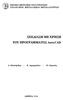 ΕΘΝΙΚΟ ΜΕΤΣΟΒΙΟ ΠΟΛΥΤΕΧΝΕΙΟ ΣΧΟΛΗ MHX. METAΛΛEIΩN- METAΛΛOYPΓΩN ΣΧΕΔΙΑΣΗ ΜΕ ΧΡΗΣΗ ΤΟΥ ΠΡΟΓΡΑΜΜΑΤΟΣ AutoCAD Α. Μπενάρδος Ε. Δημητρέλου Π. Νομικός ΑΘΗΝΑ 2004 Σχεδίαση με τη Βοήθεια Ηλεκτρονικού Υπολογιστή
ΕΘΝΙΚΟ ΜΕΤΣΟΒΙΟ ΠΟΛΥΤΕΧΝΕΙΟ ΣΧΟΛΗ MHX. METAΛΛEIΩN- METAΛΛOYPΓΩN ΣΧΕΔΙΑΣΗ ΜΕ ΧΡΗΣΗ ΤΟΥ ΠΡΟΓΡΑΜΜΑΤΟΣ AutoCAD Α. Μπενάρδος Ε. Δημητρέλου Π. Νομικός ΑΘΗΝΑ 2004 Σχεδίαση με τη Βοήθεια Ηλεκτρονικού Υπολογιστή
Η ΕΞΕΡΕΥΝΗΣΗ ΤΩΝ WINDOWS (WINDOWS EXPLORER)
 Η ΕΞΕΡΕΥΝΗΣΗ ΤΩΝ WINDOWS (WINDOWS EXPLORER) Επιλογή αρχείων και φακέλων Αν τα αρχεία είναι συνεχόμενα κάνω κλικ στο πρώτο αρχείο μετά πατάω διαρκώς το πλήκτρο Shift και κάνω κλικ στο τελευταίο αρχείο.
Η ΕΞΕΡΕΥΝΗΣΗ ΤΩΝ WINDOWS (WINDOWS EXPLORER) Επιλογή αρχείων και φακέλων Αν τα αρχεία είναι συνεχόμενα κάνω κλικ στο πρώτο αρχείο μετά πατάω διαρκώς το πλήκτρο Shift και κάνω κλικ στο τελευταίο αρχείο.
